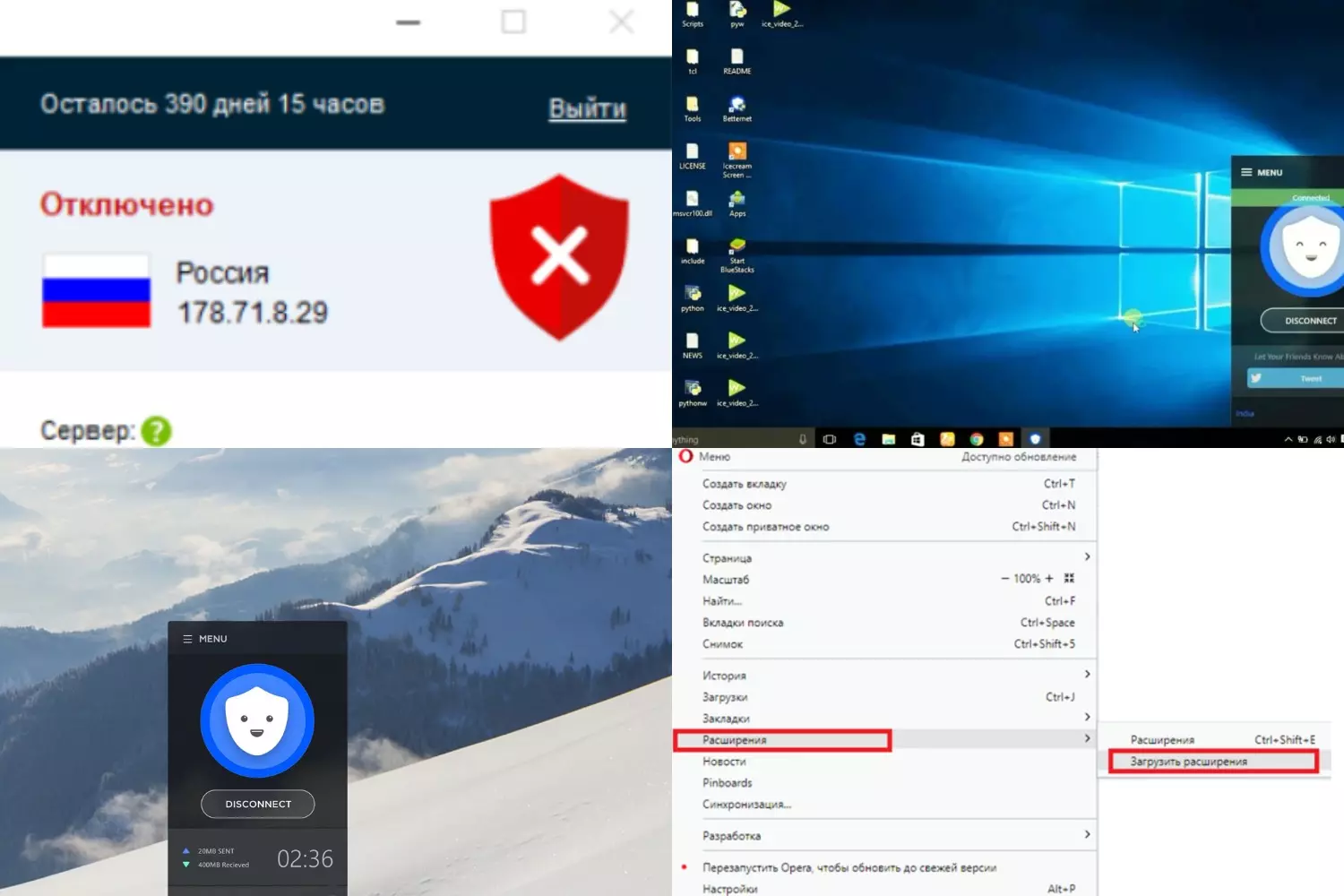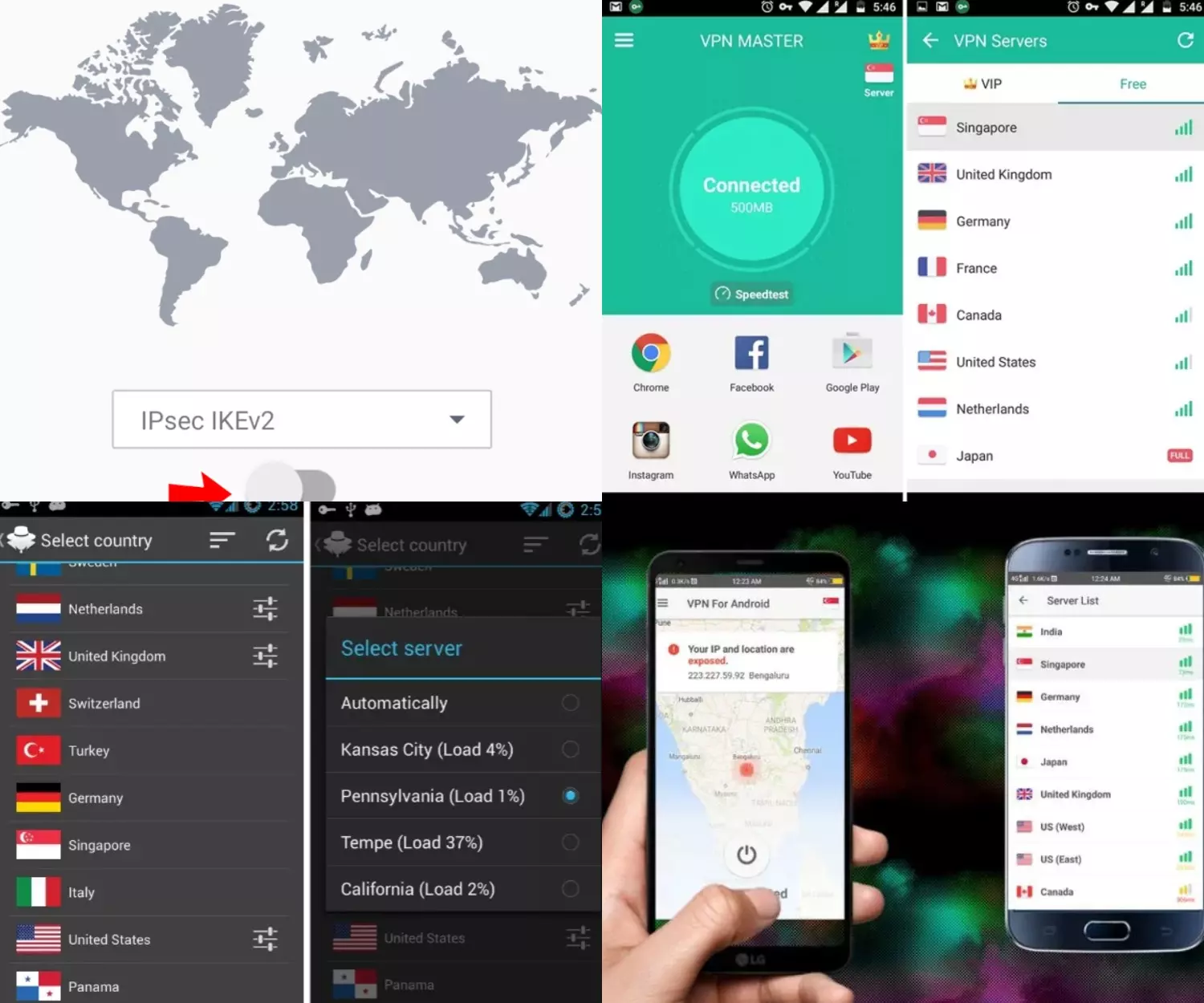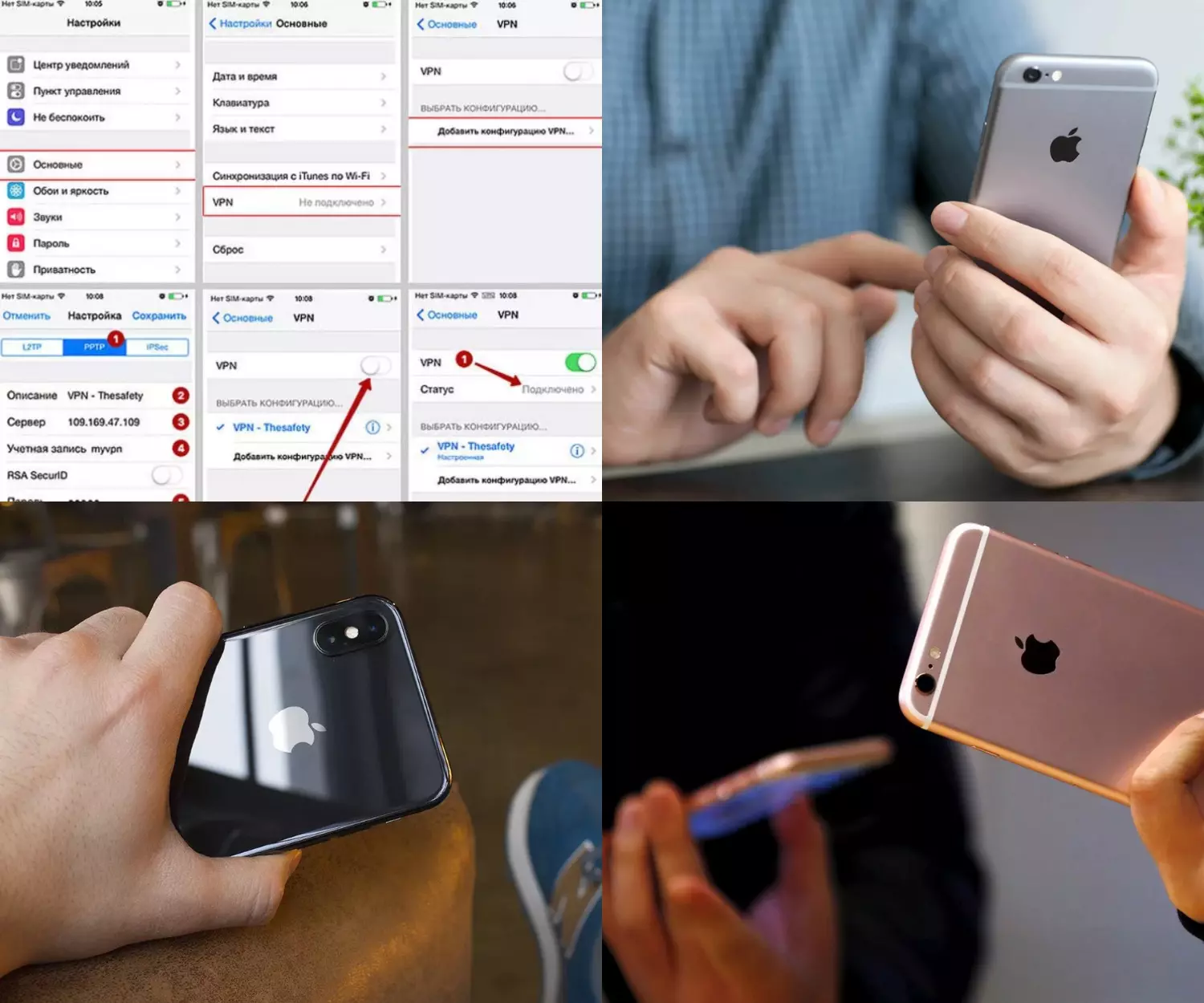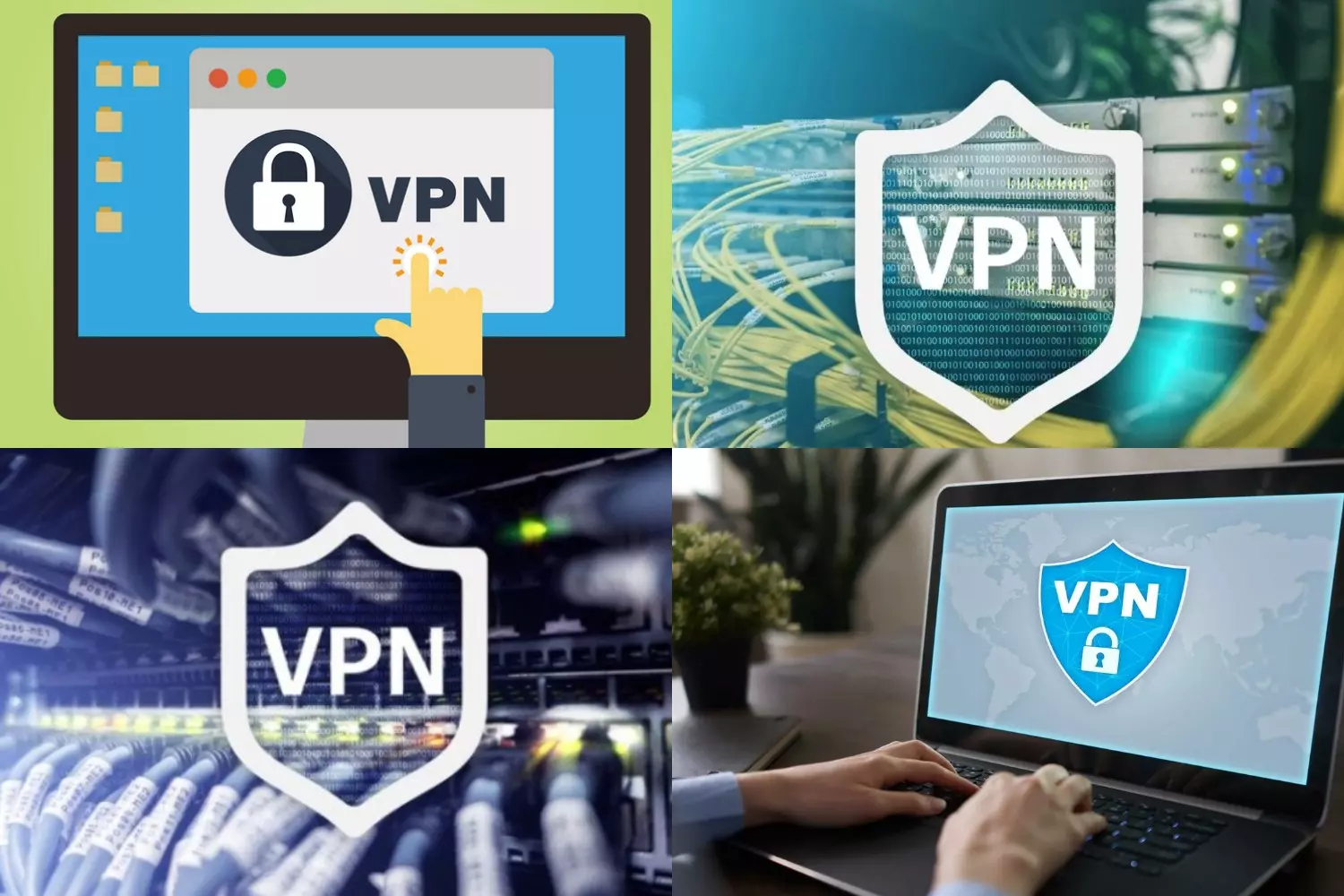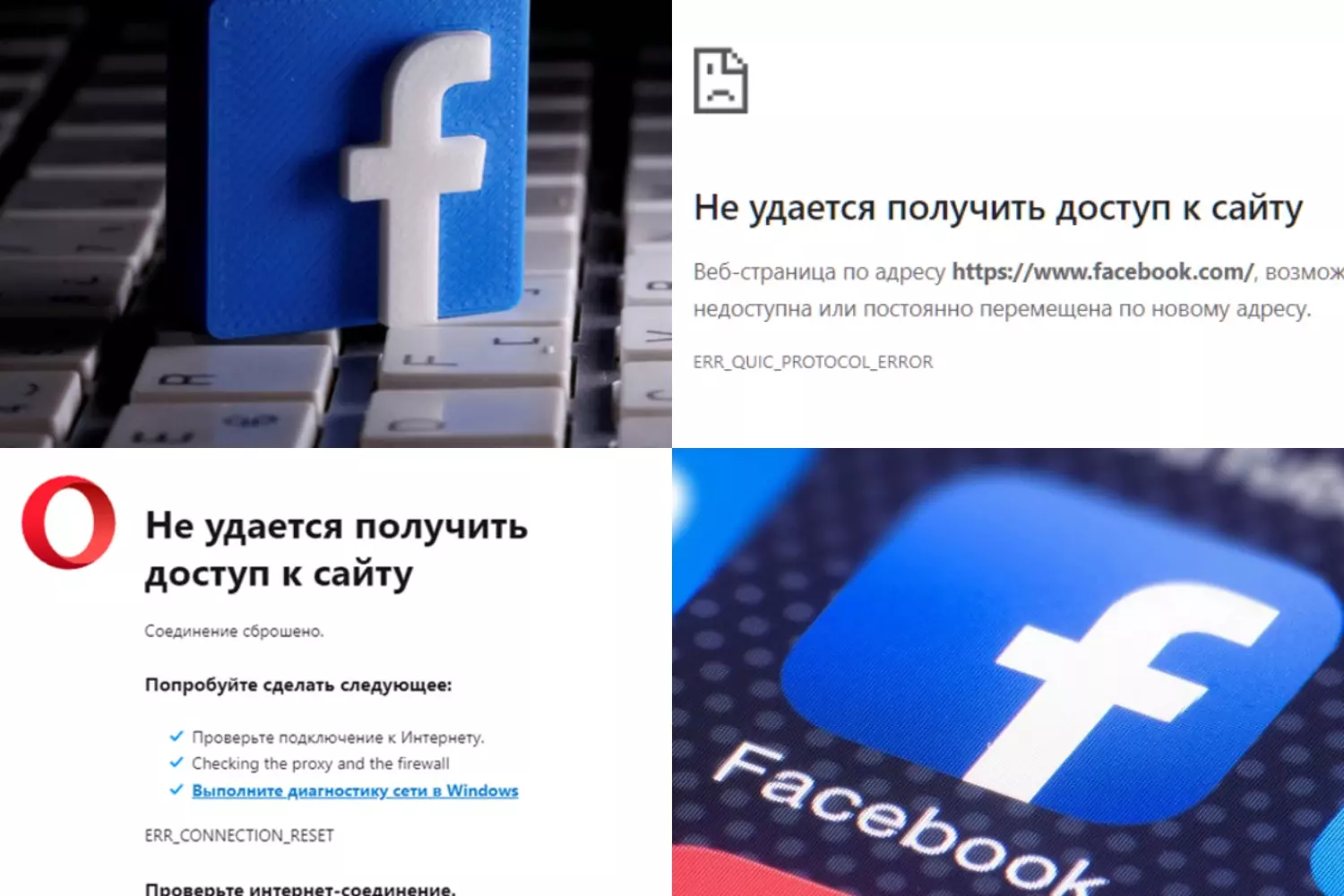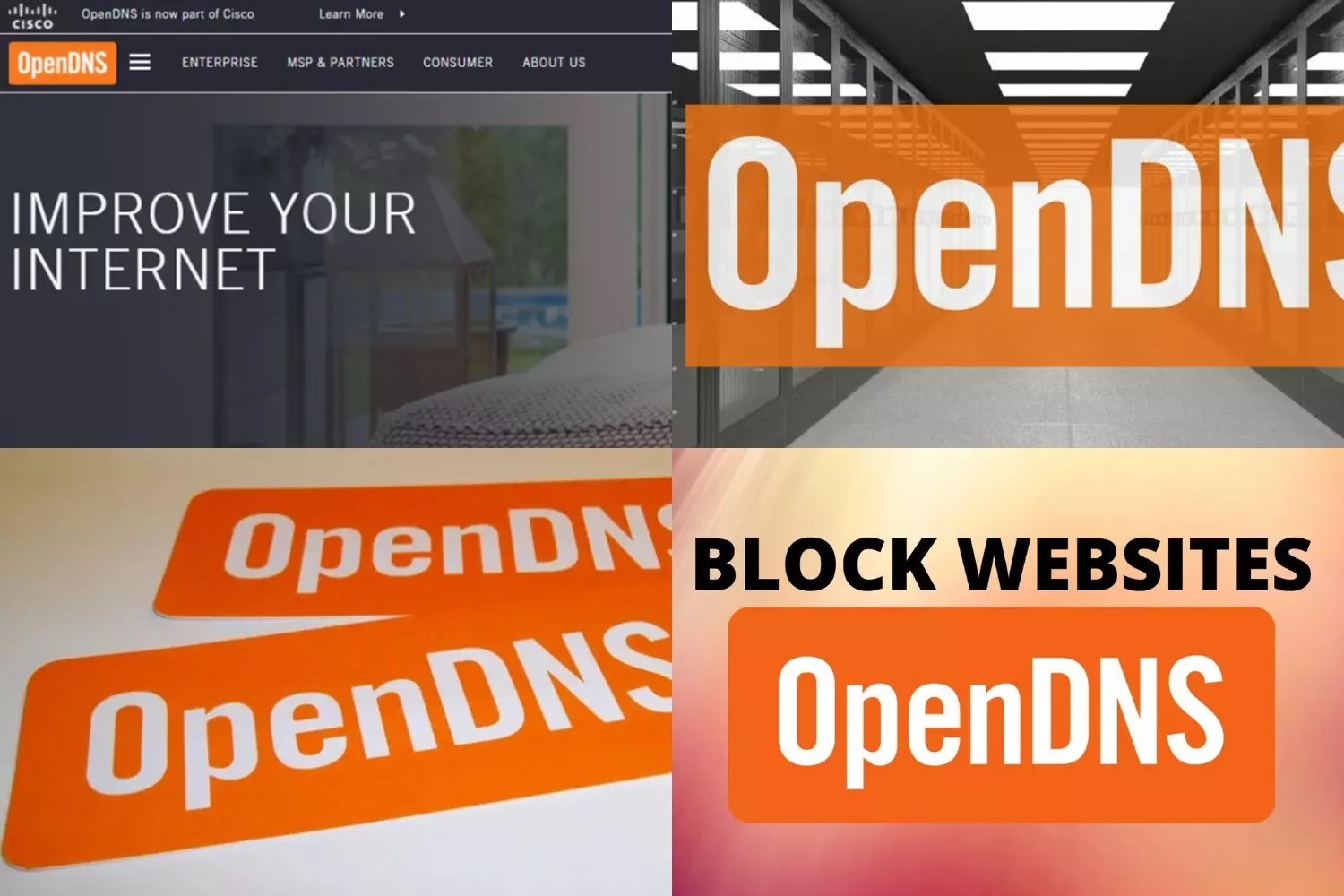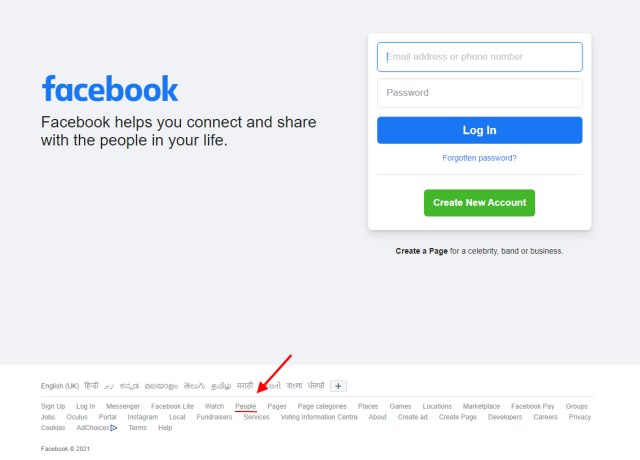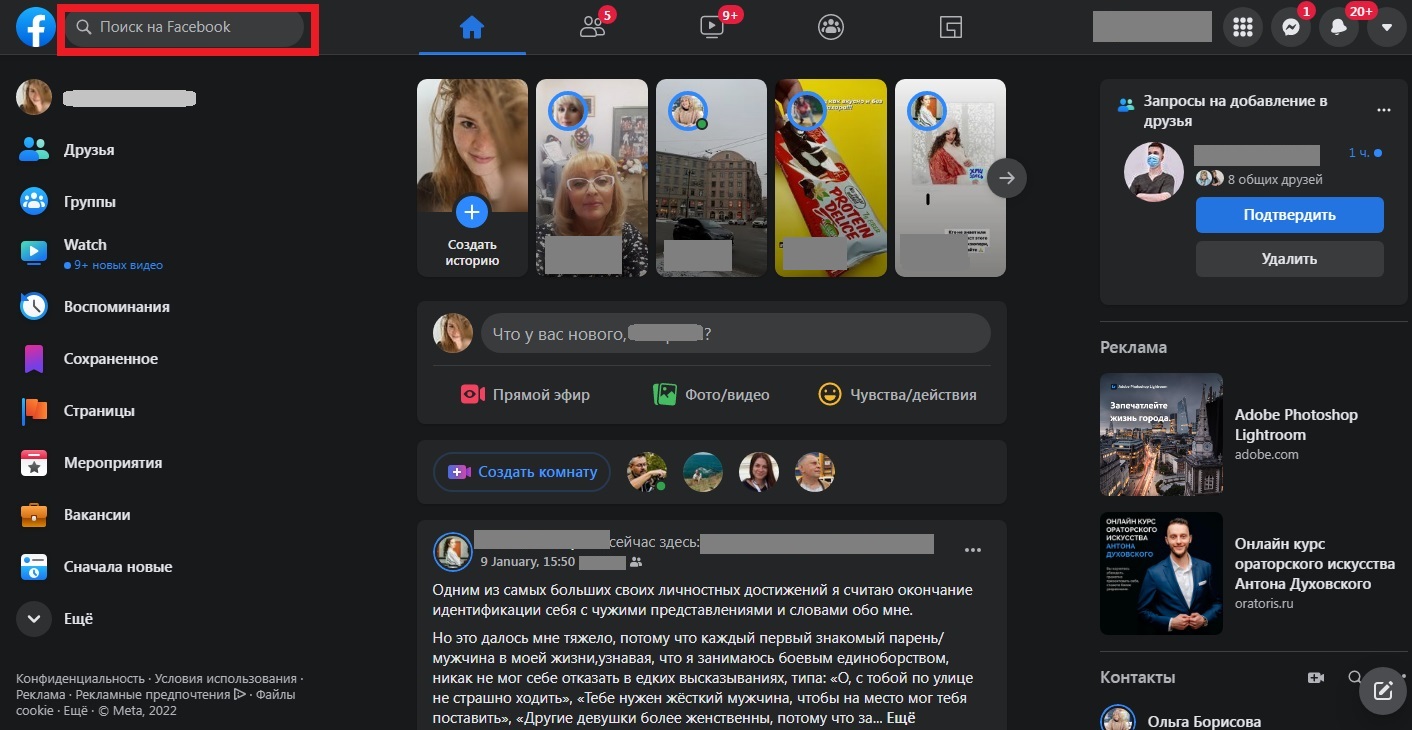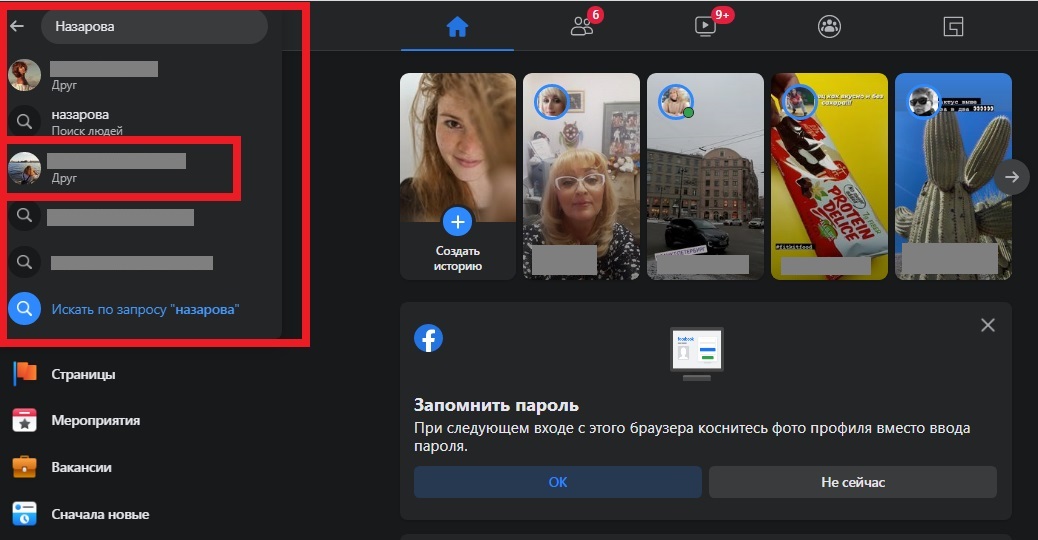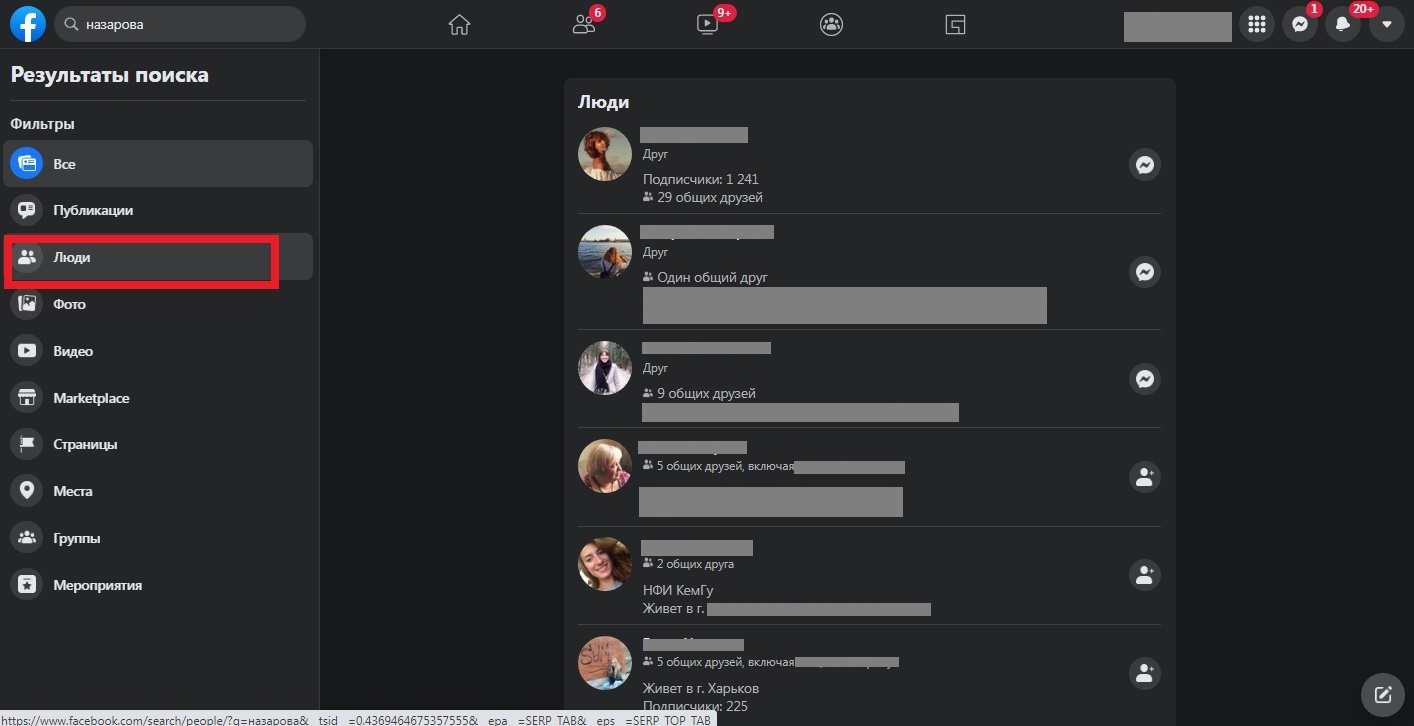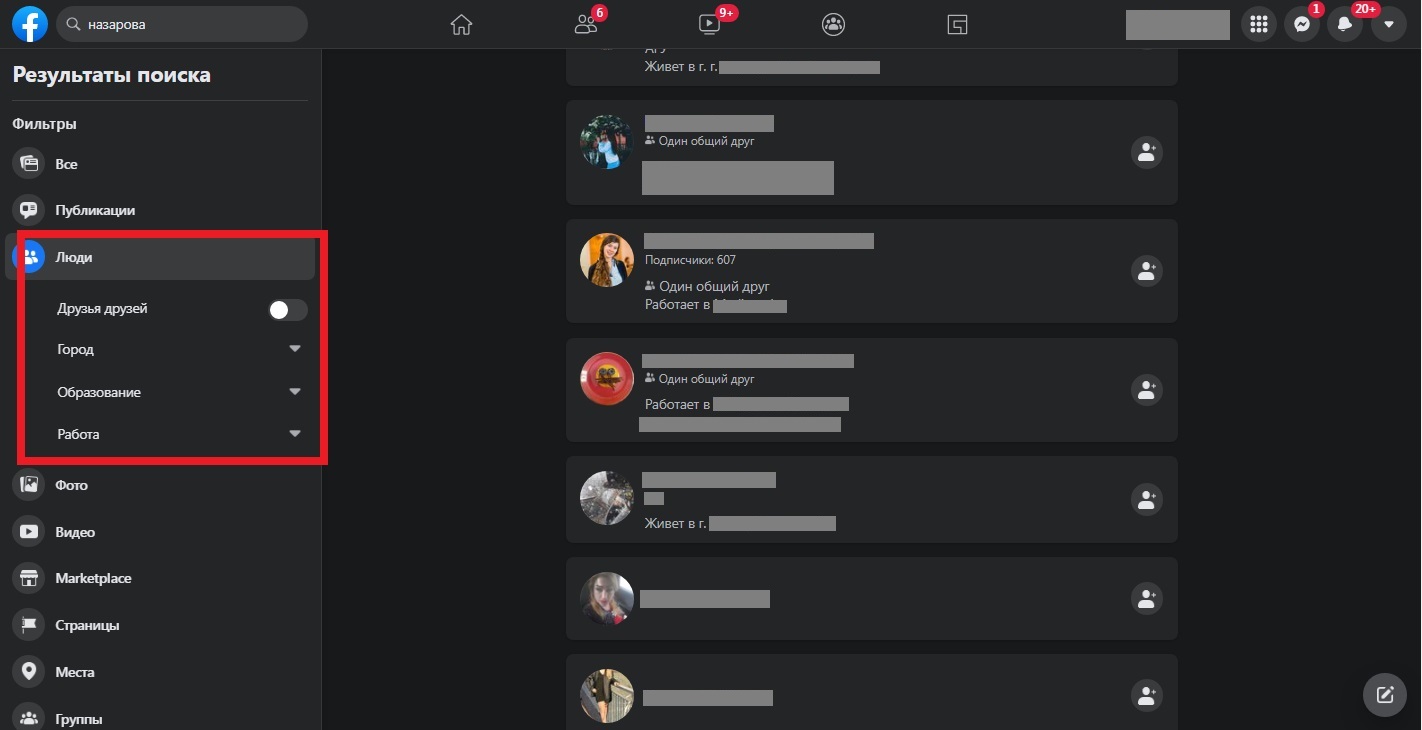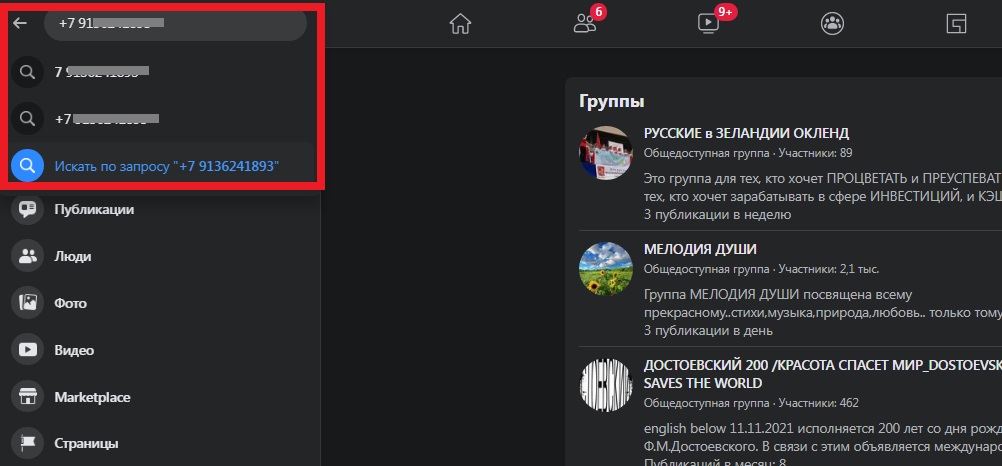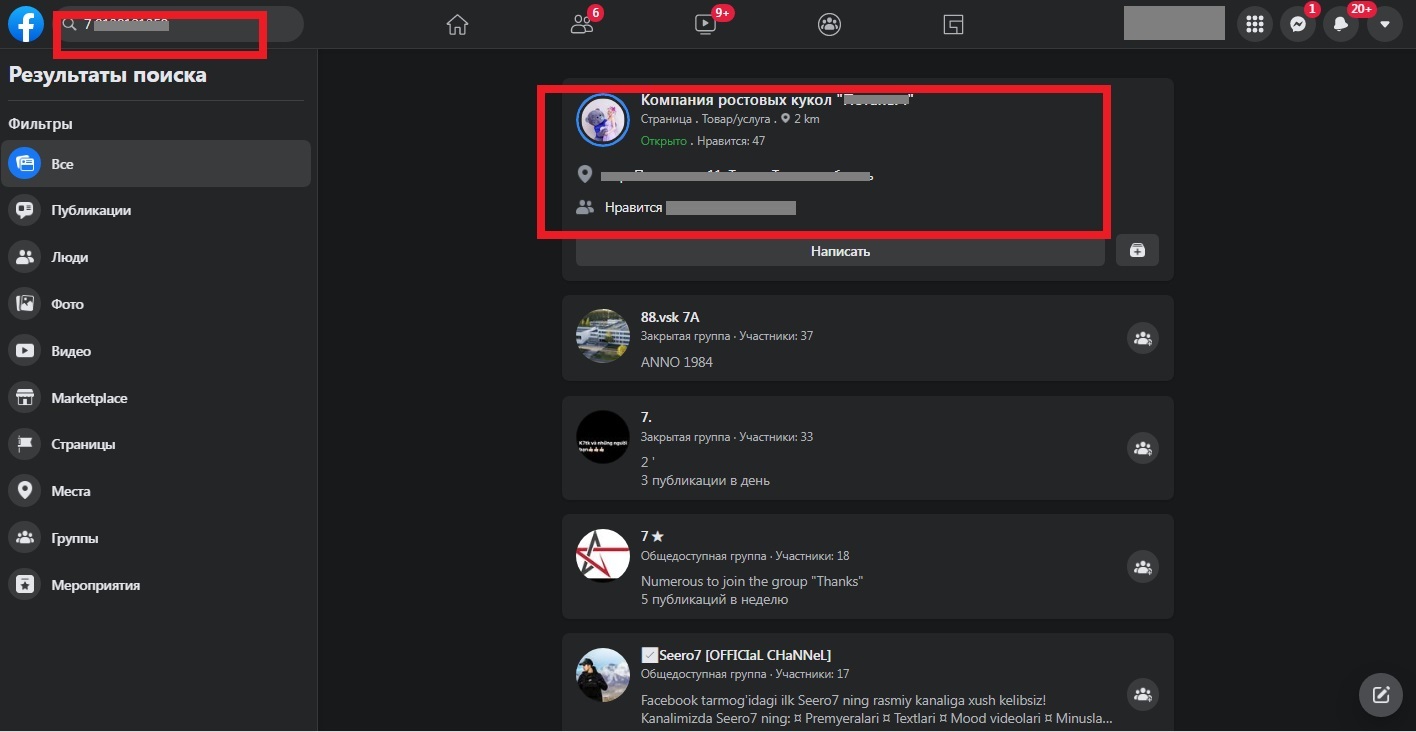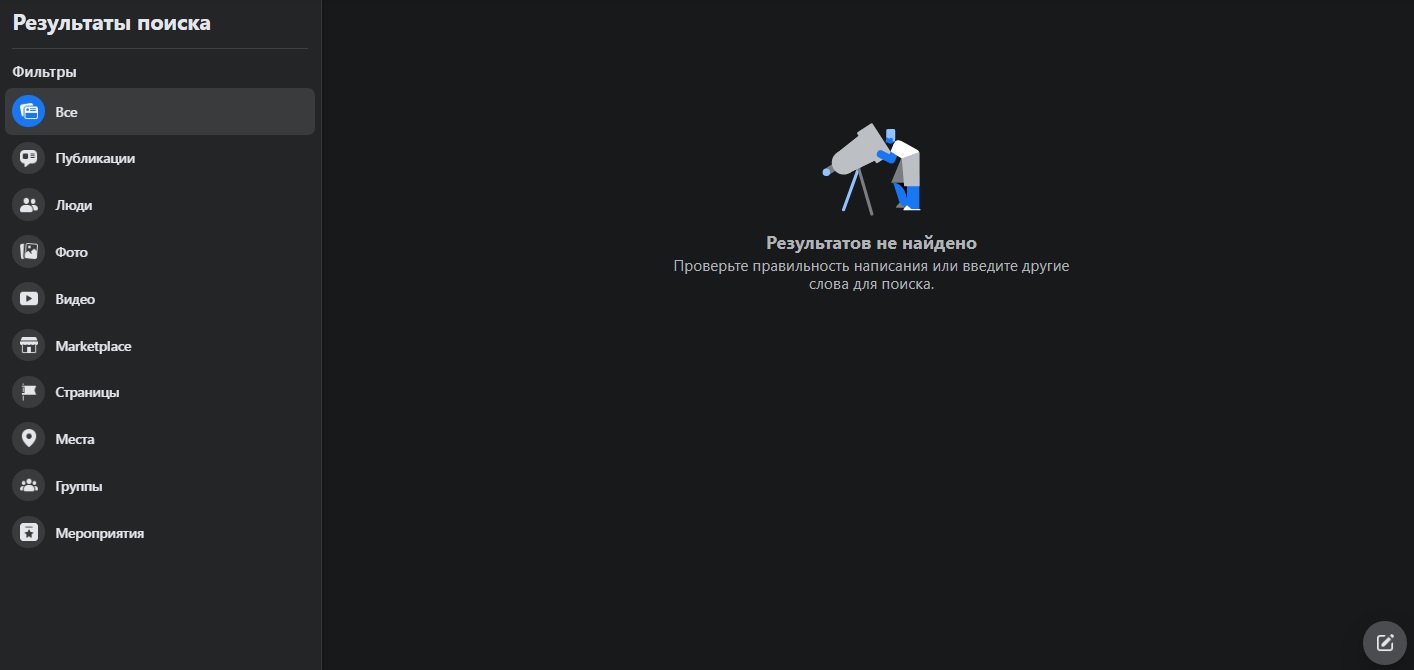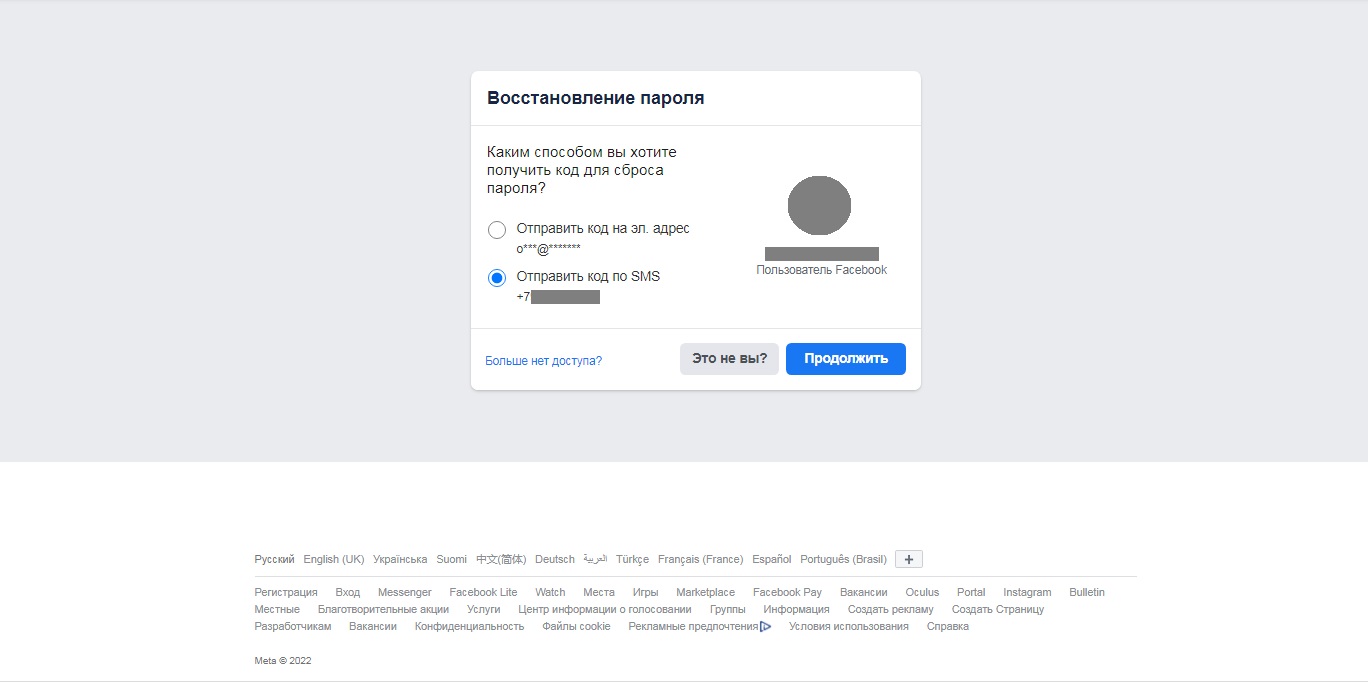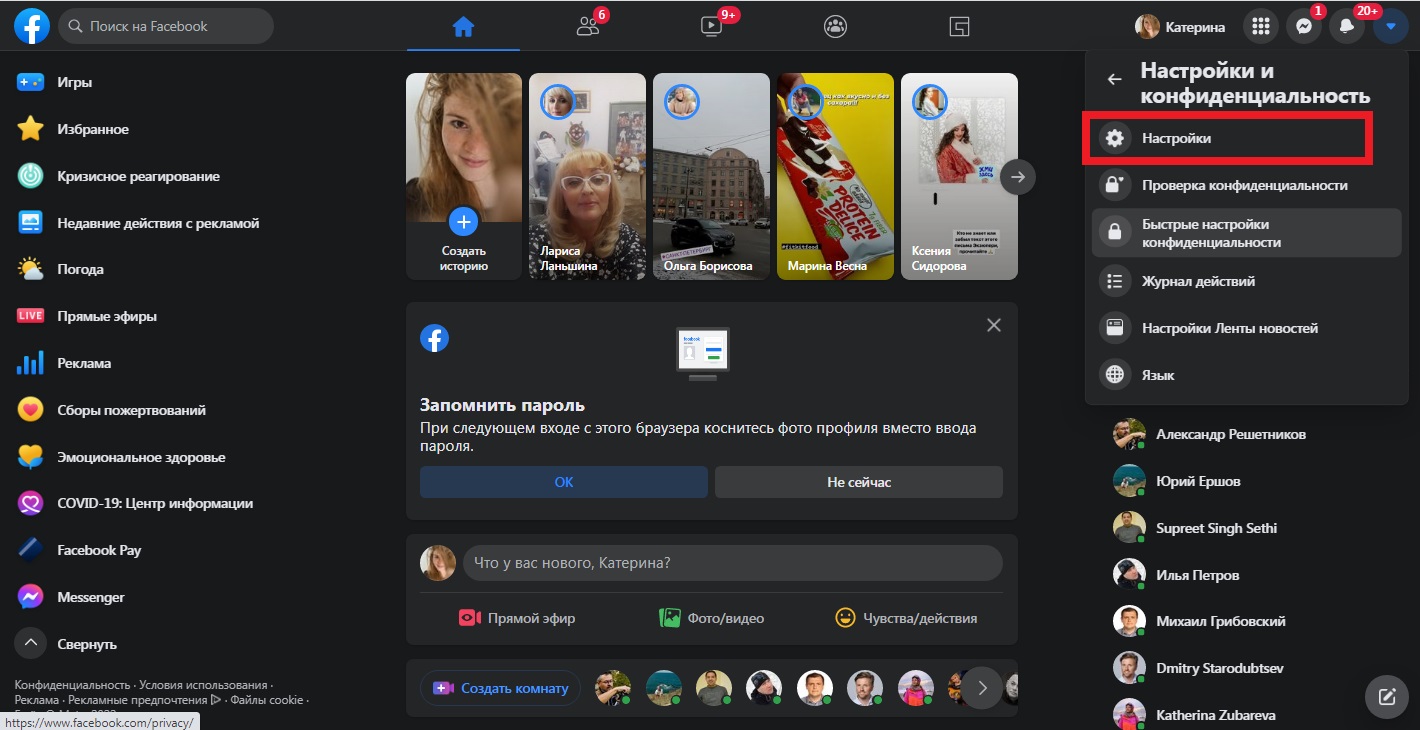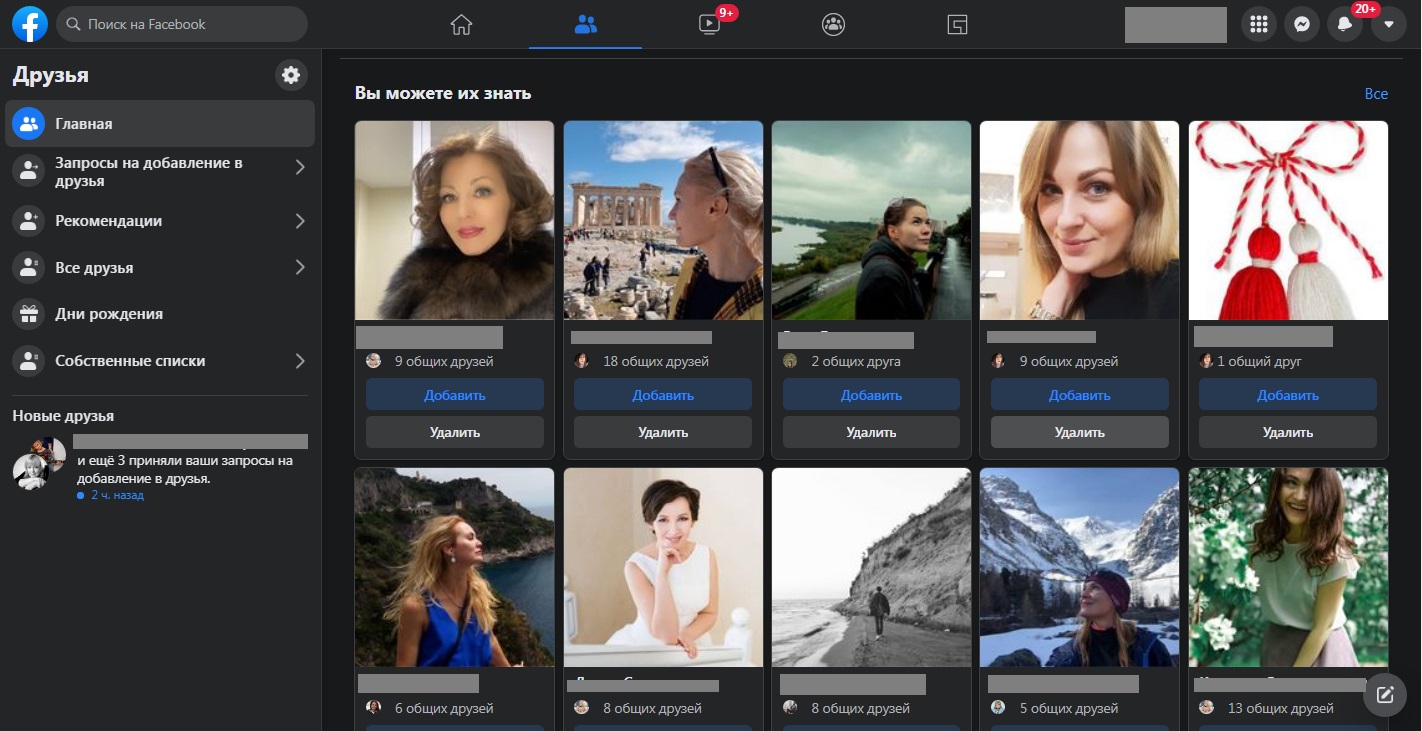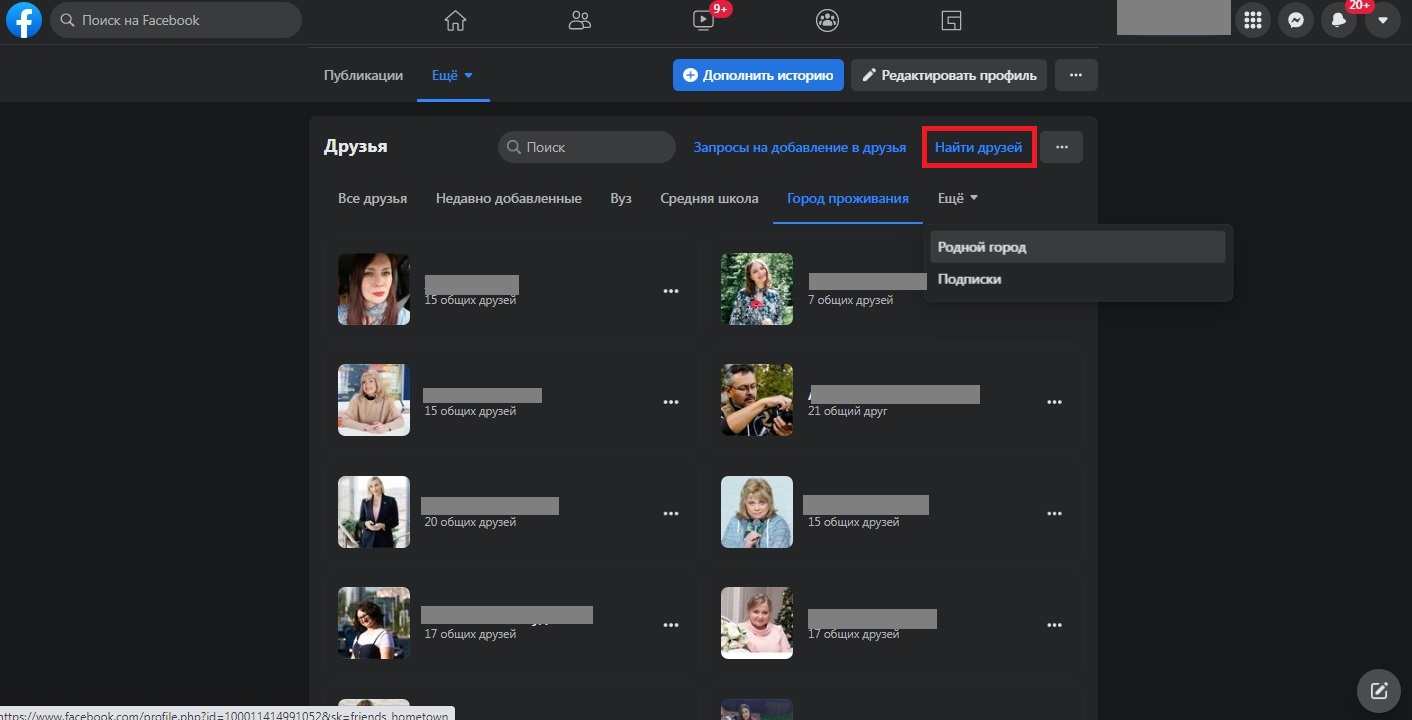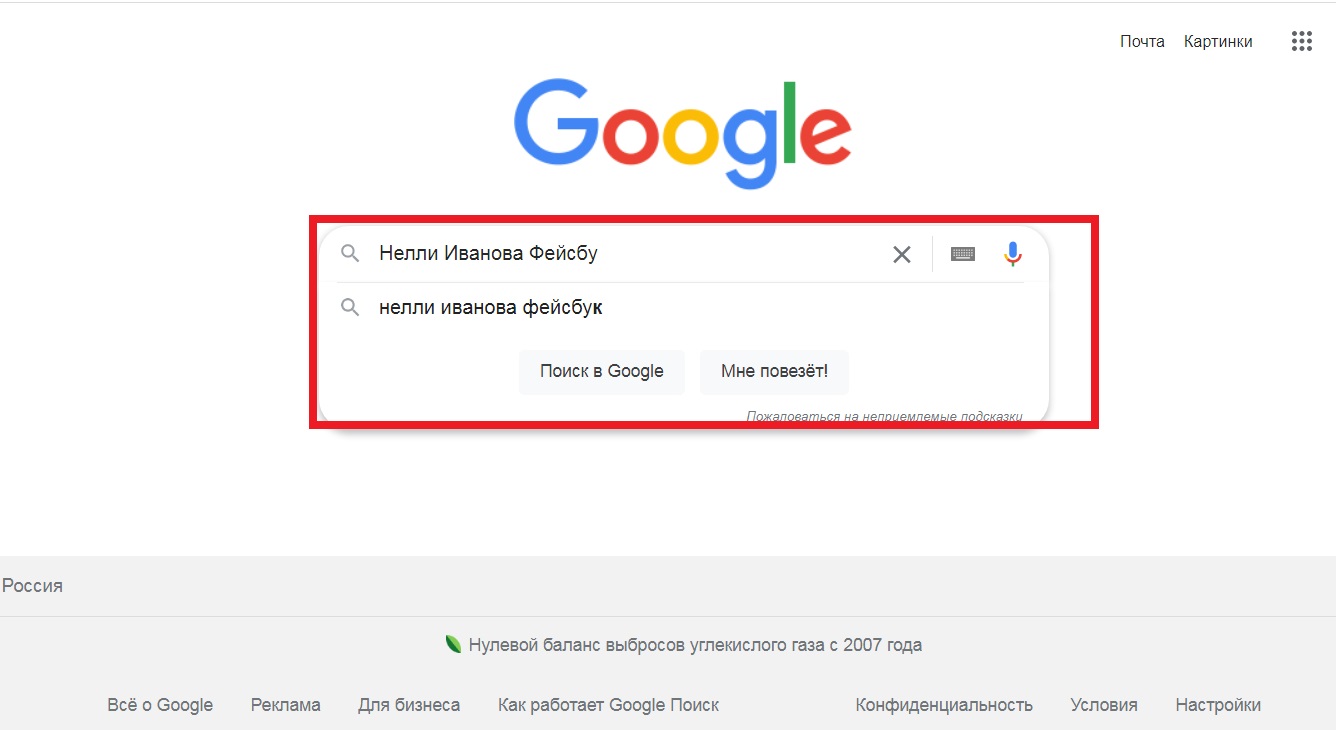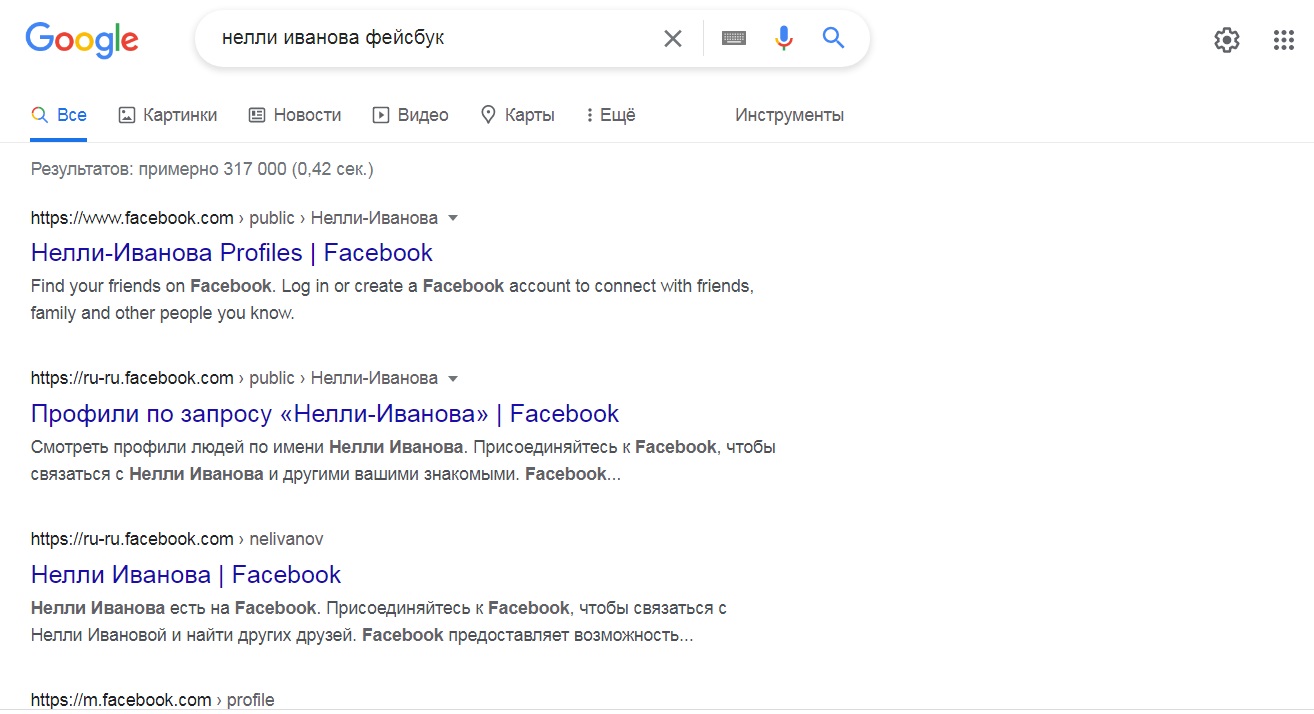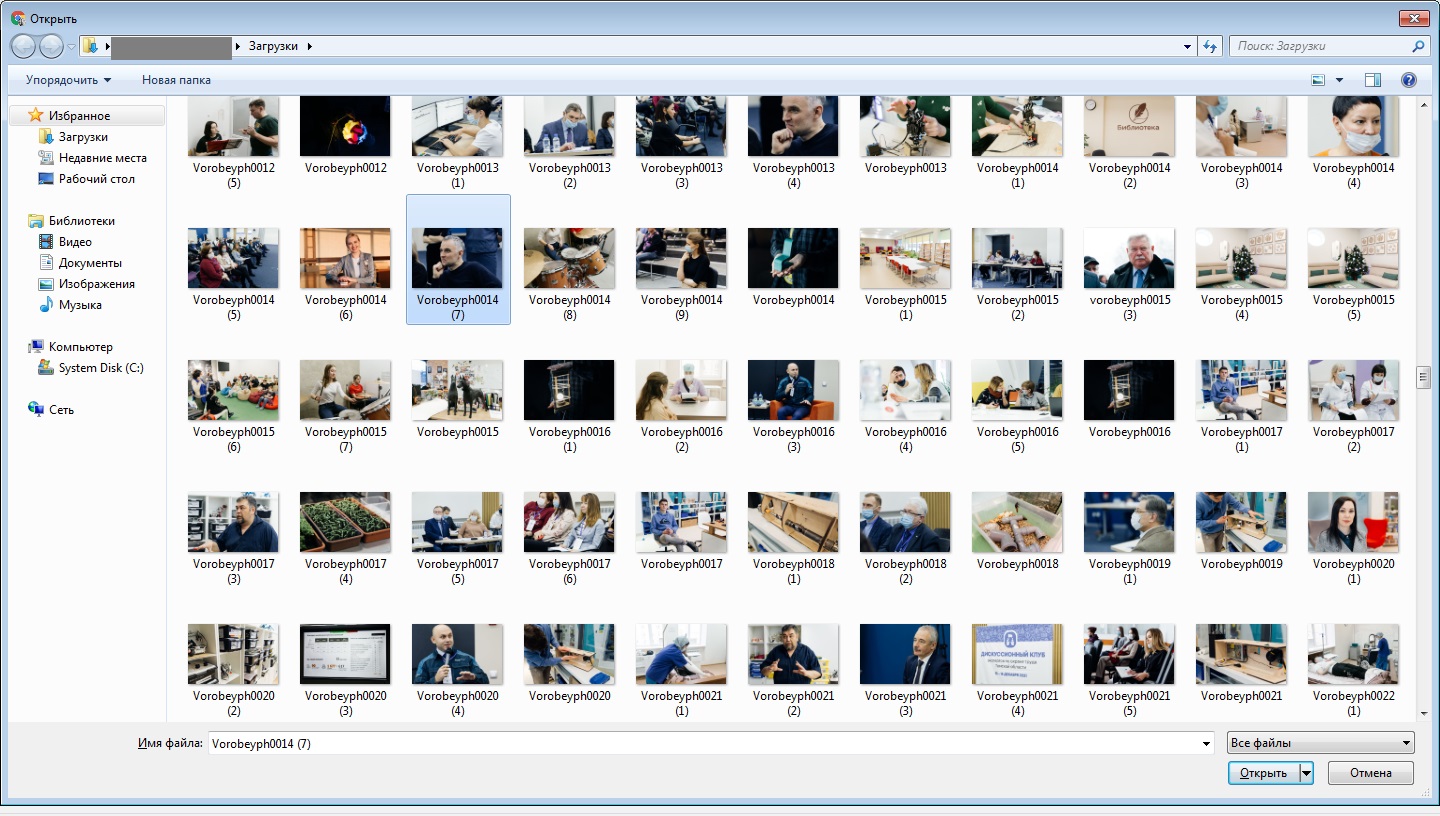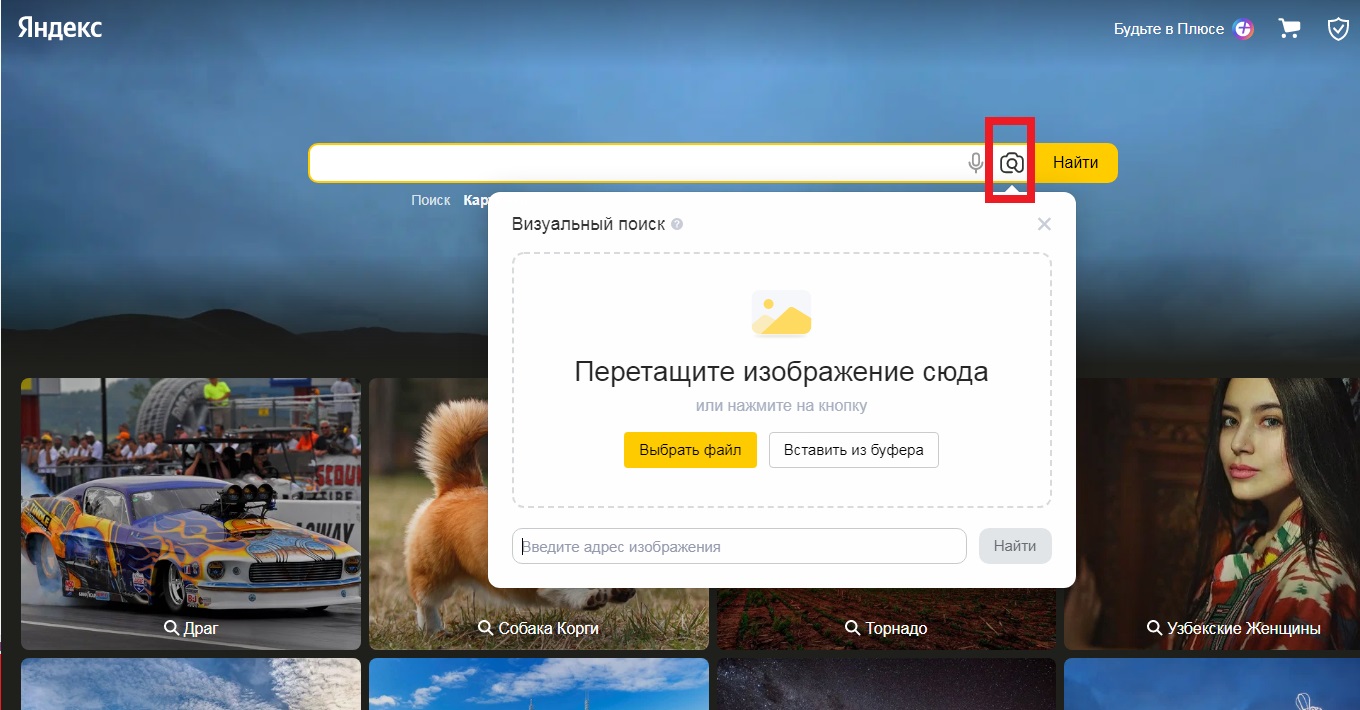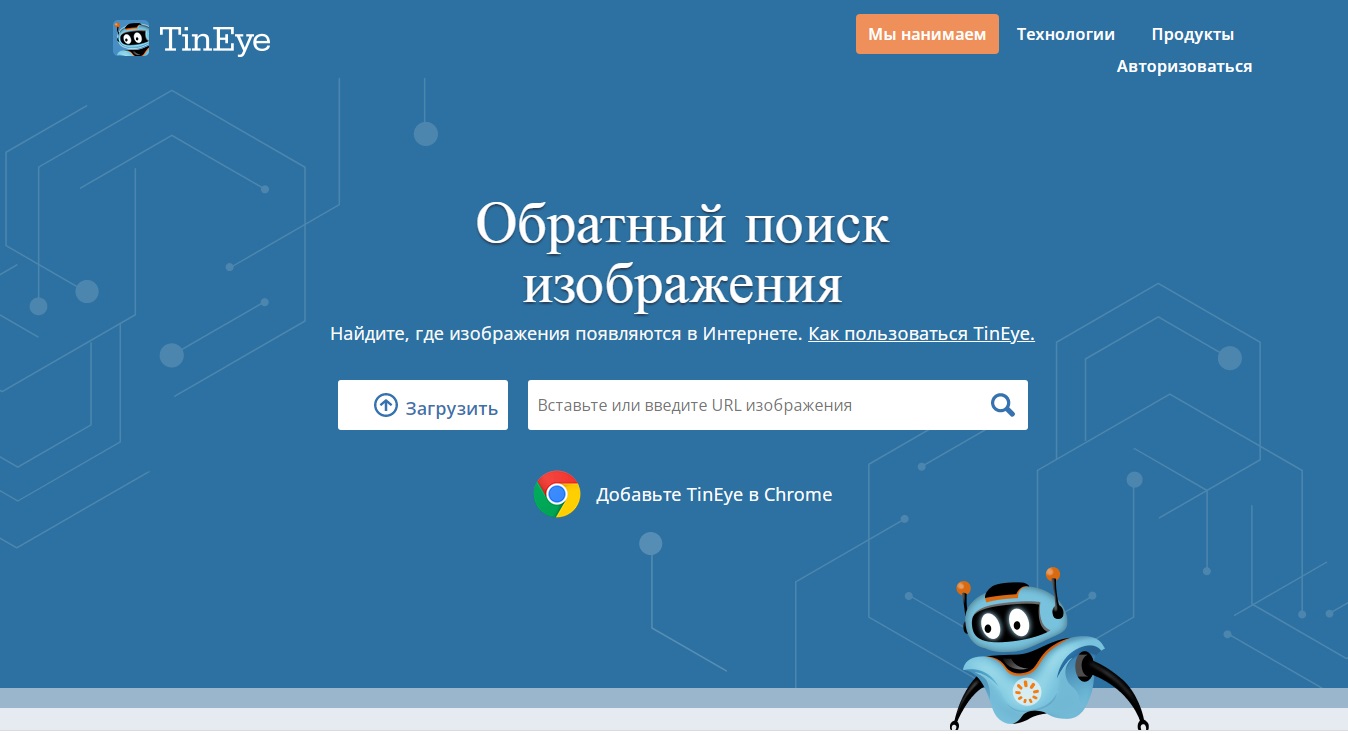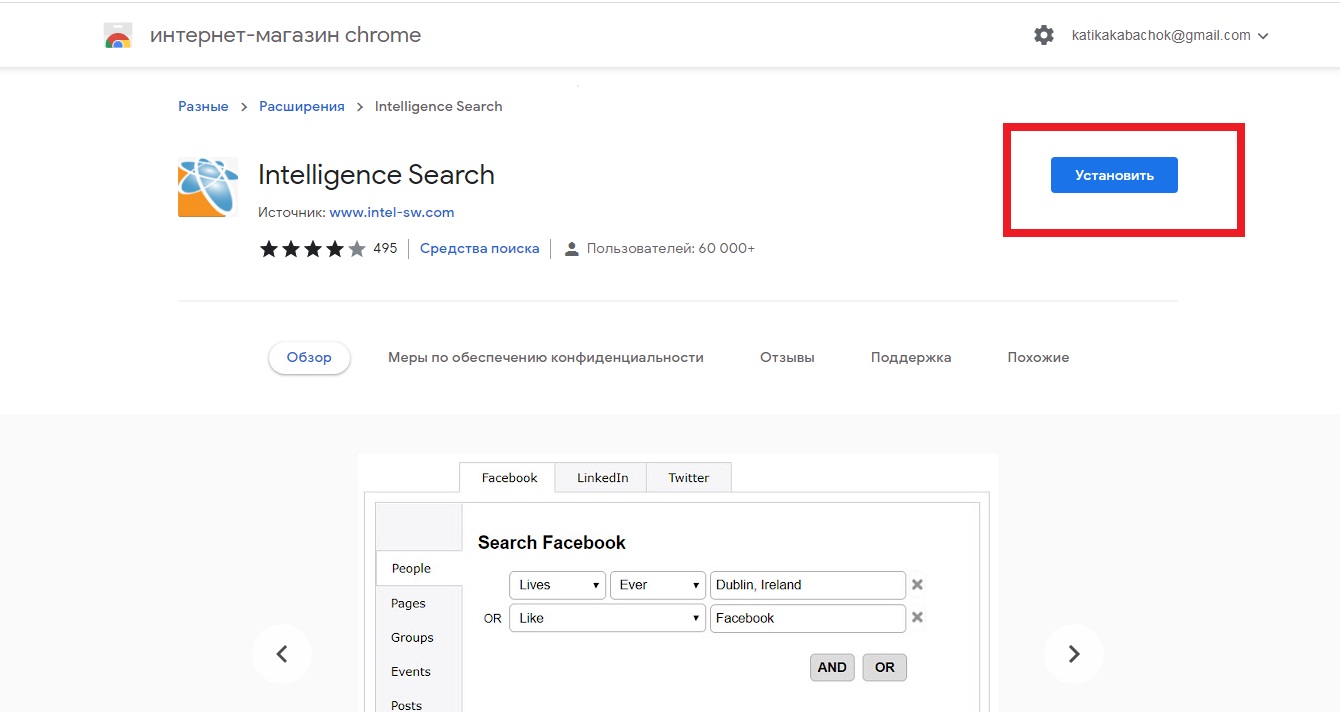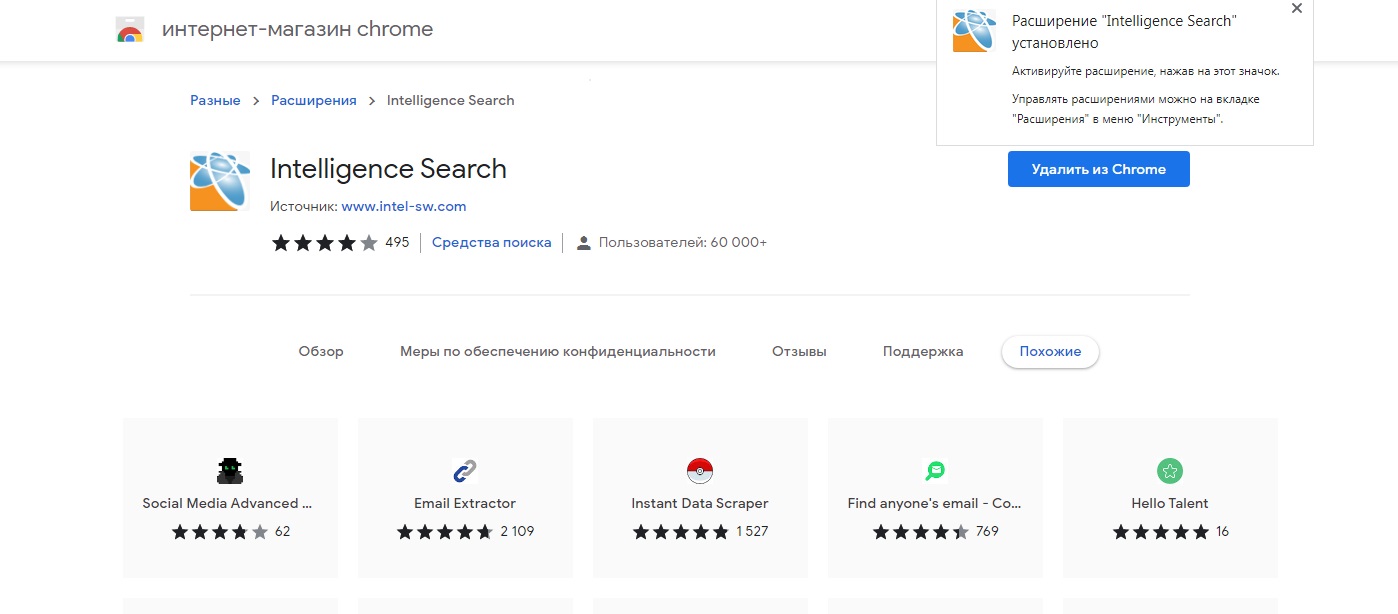Совсем недавно социальная сеть Facebook была заблокирована в России, хотя многие пользователи из этой страны использовали страницы в соцсети не только для общения, но и для бизнес целей. Не работает не только десктопная версия Фейсбука, но и мобильные приложения. Но отчаиваться не стоит: есть несколько способов войти на свою страницу социальной сети, чтобы просматривать ленту новостей и продолжать общение. Об этом и пойдет речь в сегодняшней статье.
Самый надежный и безопасный способ зайти в Фейсбук с компьютера или мобильного устройства — воспользоваться ВПН для Андроид, iOS или ПК. Несмотря на то, что все VPN сервисы, вне зависимости от типа устройства и ОС, работают по одному принципу, могут существовать определенные различия в установке и использовании программы.
С компьютера
Если пользователь заходит в Фейсбук преимущественно с компьютера, в браузер придется поставить специальное ВПН-расширение.
Практически во всех браузерах есть стандартные ВПН-расширения, но лучше использовать сторонние сервисы от надежных разработчиков. Как правило, они более надежные, лучше защищают личные данные пользователя и могут похвастаться высокой скоростью соединения.
Один из лучших сервисов — Planet VPN. Расширение доступно для большинства популярных браузеров, вроде Google Chrome и Mozilla Firefox.
Рисунок 1. Для разблокировки Facebook на ПК нужно установить расширение
Установка расширения не займет много времени, ведь для этого всего лишь нужно:
- Зайти на официальный сайт разработчика или в интернет-магазин Google Chrome.
- Ввести в поисковой строке название ВПН-сервиса.
- Кликнуть по кнопку «Установить» рядом с нужным приложением.
- После завершения установки на верхней панели появится значок расширения. Больше пользователю ничего делать не нужно.
Теперь, когда будет необходимо установить защищенное соединение и зайти на заблокированный сайт, будь то Фейсбук или любой другой, пользователю достаточно кликнуть по значку расширения, в открывшемся окне выбрать страну расположения сервера и нажать на кнопку «Старт».
С устройства Android
Стандартные приложения Facebook тоже заблокированы в России, но зайти в социальную сеть можно с помощью все того же ВПН.
Читайте также: Советы как зайти в твиттер в России
Для этого придется скачать приложение с Google Play Market:
- зайти в Гугл Плей;
- ввести в поисковой строке название ВПН;
- перейти на страницу приложения;
- кликнуть по кнопке «Установить» для запуска процесса инсталляции.
Рисунок 2. Чтобы пользоваться ВПН на Андроид, необходимо скачать специальное приложение
Когда загрузка и установка будут завершены, пользователь получит уведомления и сможет открыть программу. Интерфейс приложения максимально простой, а для подключения к удаленному серверу пользователю нужно всего лишь выбрать страну и кликнуть по кнопке старта.
С iOS
На айфонах установить Planet VPN тоже очень просто. Алгоритм действий примерно такой же, как и для Андроид устройств.
Рисунок 3. ВПН для Айфонов скачивают с App Store
Сначала нужно зайти в App Store и ввести в поисковой строке название сервиса. После этого пользователь переходит на страницу приложения и одним кликом запускает установочный процесс.
Значок установленного приложения появится на экране устройства. Когда нужно запустить ВПН, пользователю достаточно кликнуть по нему, выбрать страну подключения и передвинуть бегунок для создания защищенного соединения.
На всех мобильных устройствах, вне зависимости от типа операционной системы, после создания защищенного подключения в верхней части экрана появляется соответствующий значок.
Разблокировка Фейсбук в России: какой VPN использовать
По сути, для разблокировки Facebook на территории России подойдет любой ВПН, ведь все подобные сервисы работают по одному принципу.
Читайте также: Как запустить Инстаграм через VPN
Тем не менее, пользователям настоятельно рекомендуется устанавливать качественный (и желательно платный) ВПН. Только это сможет гарантировать высокую скорость подключения и надежную защиту личных данных.
Что такое ВПН и каким он должен быть
ВПН — это виртуальная частная сеть, при подключении к которой трафик с устройства пользователя перенаправляется сначала на зарубежный сервер и только после этого — на выбранный пользователем сайт.
Рисунок 4. ВПН позволяет маскировать реальное местоположение пользователя и заходить на любые сайты
За счет этого маскируется реальное местоположение пользователя, скрываются его личные данные и трафик, а сам юзер получает возможность беспрепятственно заходить на любые сайты.
Есть несколько критериев качественного ВПН-сервиса:
- Наличие платной и бесплатной версии: бесплатный ВПН не сможет гарантировать полную сохранность личных данных пользователя. Но при этом наличие бесплатной версии играет важную роль, ведь в этом случае пользователь сможет сначала протестировать сервис, и только после этого оплатить его полную стоимость.
- Количество серверов: от этого показателя зависит не только возможность разблокировки сайтов, но и скорость подключения. В первом случае у пользователя будут практически неограниченные возможности выбора страны подключения. Во втором — юзер сможет выбрать сервер, который географически находится ближе всего к его реальному местоположению. За счет этого скорость подключения существенно увеличится.
- Наличие официального сайта: это полезно не только с точки зрения скачивания приложения или расширения напрямую. Наличие официального сайта — это своего рода подтверждение серьезности и надежности сервиса.
- Совместимость с операционными системами: чтобы в дальнейшем не возникло сложностей с установкой приложения или расширения на разные устройства, желательно сразу выбирать продукт, совместимый с большинством браузеров и операционных систем (как для ПК, так и для мобильных устройств).
- Наличие службы поддержки: еще одна очень полезная опция, благодаря которой пользователь сможет пообщаться напрямую с представителями компании и получить консультации в случае возникновения каких-либо сложностей с подключением ВПН.
Что делать, если Фейсбук не работает через ВПН
Иногда бывает, что пользователь установил ВПН-приложение и включил его, но доступ к заблокированному Фейсбуку все равно не появился.
Рисунок 5. Если Фейсбук не работает даже через ВПН, нужно попробовать переключиться на сервер другой страны
Что делать в такой ситуации? В первую очередь нужно проверить, действительно ли защищенное соединение установлено. Если нет, его придется включить повторно. Также необходимо убедиться, что выбранный для подключения сервер территориально находится не в России. В противном случае его IP-адрес, как и IP-адрес самого пользователя будет блокироваться.
Если описанные выше рекомендации не помогли, нужно попытаться сначала выключить ВПН, а потом включить его повторно. Если и это не помогло, стоит переключиться на сервер другой страны.
Как обойти блокировку Facebook в России
Кроме VPN, существуют и другие способы обхода блокировки Фейсбук в России. Они считаются альтернативными, так как не настолько надежные и простые, как VPN, хотя и подходят некоторым пользователям.
Open DNS
С помощью сервиса Open DNS пользователь сможет получить доступ к любым ресурсам, заблокированным на территории России.
Рисунок 6. С помощью аккаунта Open DNS можно получить доступ к заблокированным сайтам
Чтобы воспользоваться услугами сервиса, необходимо зайти на официальный сайт OpenDNS и создать там свой аккаунт. Прямо на сайте есть инструкция по добавлению интересующих пользователя ресурсов в свой аккаунт. В их числе может быть и Фейсбук.
Расширения для браузеров
Некоторые пользователи опасаются, что сторонние ВПН-сервисы не обладают достаточным уровнем надежности и не могут защитить личные данные пользователей.
Читайте также: Как оплатить VPN из России в 2022 году
В этом случае единственно правильным будет использовать стандартные расширения для браузеров, но в этом случае заходить в Фейсбук придется только с ПК. Установить расширение предельно просто. Для этого достаточно зайти в официальный интернет-магазин выбранного браузера, ввести в строке поиска слово «vpn», а затем выбрать подходящий сервис. Для установки необходимо кликнуть по зеленой кнопке. Установленное расширение появится на верхней панели браузера, а пользователь сможет запустить его всего в один клик.
Как войти на свою, уже существующую, старую страницу Фейсбука?
Социальные сетиФейсбукСвоя страница
Вера К.
14 мая 2020 · 298,2 K
Антибан – сервис разблокировки и защиты* инстаграм и фейсбук аккаунтов от любого вида… · 26 февр 2021 · antiban.pro
для того чтобы войти в свой аккаунт фейсбук вам потребуется:
-
Перейти на сайт https://www.facebook.com
-
Если не помните логин и пароль нажать забыли пароль
-
Ввести свой эл. адрес или номер телефона, чтобы найти аккаунт
-
Сбросить пароль при необходимости на почту или номер телефона
272,0 K
Но если номера телефона больше нет??? И почту не помню. Как восстановить?
Комментировать ответ…Комментировать…
Эксперты в настройке контекстной и таргетированной рекламы. Работаем с 2004 года. Более… · 2 июн 2021 · r-broker.ru
Здравствуйте.
Нужно подтвердить свои персональные данные. Чаще всего это логин и пароль.
Обычно, даже при полном отсутствии данных для входа можно написать письмо в поддержу социальной сети.
Вы можете воспользоваться полем “забыли пароль?”
Также можно восстановить при помощи телефонного кода, если у Вас стояла двухфакторная аутентификация.
Ну и, наконец, не стоит… Читать далее
123,4 K
Писала. Отправляла документы. Проходила неоднократно все способы смены пароля. Все бесполезно. Они нашли мне мой… Читать дальше
Комментировать ответ…Комментировать…
Я не совсем понимаю, зачем мне расказывать о себе. Ещё раз повторяю – я уже много лет в… · 28 февр 2022
Сегодня мой фейсбук, на котором я уже много лет, заблокирован. Когда я ввожу адрес своей электронной почты(тоже многолетний) мне пишут,что он неверный. Так можно и психом стать.
48,9 K
Почему меня с фейсбука сняли без моего ведома ? Прошу ответ !
Комментировать ответ…Комментировать…
Я давно не знаю как мне открыть страницу. При загрузке Фейсбука просто не загружается. И идиотские советы типа проверьте подключение интернета.
18,5 K
Фейсбук заблокирован и все поутги и надежды войти. на свою страницу бессполезны.
Комментировать ответ…Комментировать…
Я в ФБ более 10 лет, проблем никогда не было, политика никого никого не интересовала.никакой агрессии не было. Это общение взаимопонимающих друг друга людей по общим интересах.
29,5 K
Хочу вернуться, но не могу!
Комментировать ответ…Комментировать…
я давно уже нос свой не сую в фейсбук,он у меня перестал работать сразу как только пошли политические проблемы и войти туда не получается,хотя я в политику не влезала и вела себя скромно.
10,0 K
У меня точно так же, я тоже не влезала в политику.
Комментировать ответ…Комментировать…
Не знаю. Пыталась несколько раз. но компьютер не находит данную страницу.Проблем с телефоном и паролем у меня нет, только у меня их некому спрашивать
8,7 K
Комментировать ответ…Комментировать…
Я уже была тут зарегистрирована гражданка России город Брянск ник Моника Джанапарян люблю свою страну и болею за наших ребят в Украине, павшим слава.
11,1 K
Заблокирован для россиян фейсбук и твиттер
Комментировать ответ…Комментировать…
Наконец-то вошёл, с 10-ой попытки и кучей тестов, кодов, перепиской с Саппортом, даже сэлфи просили сделать(кое-как отказался, типа смарт в ремонте, а в дэсктопе нет камеры), заменили всю эту жуть на код присланный на резервную почту, типа проверить меня. Там всё изменилось в худшую сторону: особенно дизайн страницы.
***Браузер FlashPeak Slimjet+VPN(плагин Browsec, Нидер… Читать далее
10,7 K
ОН САМ ФАЙЕЗБУК ШТОТО СТАЛ ГЛЮЧИТЪ Я НЕ ПАЙМУ Я НЕ КАЖДЫЙ ДЕНЬ ПОЛЬЗУЮСЬ И НЕ КАЖДЫЙ СА
М МЕСИТЦ Я ЗАРИГИСТРИРОВАТ… Читать дальше
Комментировать ответ…Комментировать…
Здравствуйте,уважаемые коллеги!С уважением,Петр Мачула.Ранее я регистрировался и у меня была своя страница,но позже страница была деактивирована и не могу её восстановить.Как это произошло,может быть “помогли друзья”которые были у меня в гостях-не знаю.Пробую восстановить как либо не получается.Прошу Вашей помощи активировать деактивированную страницу.СПАСИБО.С уважением… Читать далее
29,7 K
Петр, Ваш аккаунт по всей видимости был деактивирован по причине долго времени ответа. Если страница деактивирована… Читать дальше
Комментировать ответ…Комментировать…
|
Адрес страницы в Фейсбук необходим, чтобы вы могли делиться ссылкой на профиль в других соцсетях, на форумах или в обсуждениях на посторонних сайтах. Узнать его очень легко. Для этого нажмите на свое имя в Фейсбуке. После этого вы попадете на собственную страницу. Взгляните вверх – в адресную строку. И то, что вы увидите там, это и есть адрес вашего профиля: На телефоне все аналогично – главное доберитесь до адресной строки браузера. система выбрала этот ответ лучшим ЧипИДейл 2 года назад Что с компьютера, что с мобильного устройства, узнать адрес своей страницы Фейсбука довольно просто из браузера. Если зайти на свою страницу, то в адресной строке браузера будет адрес вашей страницы, который можно скопировать, а затем поделиться с тем, кому это нужно. Но есть люди, которые сидят в Фейсбуке со смартфонов или с планшетов, через установленное мобильное приложение. В этом случае как добраться до адреса своей страницы не совсем очевидно. Нужно просто знать, как это можно сделать. В приложении на своей ленте нужно нажать на три полоски вверху справа. В открывшемся меню первым пунктом будет «Ваш профиль», на него и надо нажать. Под вашей фотографией надо нажать на кружок с тремя точками — появится меню, где последним пунктом будет «Скопировать ссылку на профиль». Вот этот пункт и поможет нам скопировать ссылку в буфер обмена, из которого её затем можно вставить в любой чат, сообщение или письмо. Н и к и т а 5 лет назад Что с телефона ,что с компьютера узнать можно по одному способу. Для этого следует зайти на свой аккаунт в Фейсбук и найти адресную строчку в браузере ,будь хоть это гугл или яндекс. Как нашли адресную строчку ,следует на нее нажать и то ,что будет в адресной строке и будет вашим адресом аккаунта в Фейсбук. Вариантов несколько и они будут отличаться в зависимости от того, чем что заходят на страницу – через компьютер/ноутбук или через приложение на смартфоне. Если человек входит через компьютер, то ему достаточно перейти на свою собственную страницу и скопировать ту информацию, которая указана в адресной строке. Если человек заходит со смартфона, то тут нет адресной строки. Поэтому ссылку нельзя увидеть, но ее можно скопировать в буфер обмена. А уж из него вставить в сообщение или в мессенджер. Для этого заходим на свою страницу и жмем на кнопку Ещё. Тогда снизу выскакиваем окно с действиями – кликаем на Скопировать ссылку на профиль. После этого окно исчезает и ничего не происходит. Но ссылка уже попала в буфер. Поэтому при передаче нажимаем на значок буфера, который обычно выглядит как список с полосочками и кликаем на последнюю созданную ссылку. Красное облако 3 года назад В общем-то практически нет разницы с телефона, со стационарного компьютера, или с ноутбука вы зашли в эту сеть. Главное попасть на свою страничку. Всё далее смотрите в адресную строку, можно скопировать этот адрес при необходимости. Но повторюсь, нужно ввести пароль и логин и зайти на свою страничку. Натаг 6 месяцев назад Чтобы узнать адрес страницы своей собственной, то не обязетельно даже заходить на свой профиль. Главное, знать название своей страницы или название своего профиля и написать его в поисковой строке на сайте Фейсбука или в приложении на телефоне. Как только в поиске высветится нужное, жмите туда и переходите на страницу. Теперь прямо в адресной строке отобразится адрес, его скопируйте или поделитесь им. dmitr20 2 года назад Если вы заходите в Фейсбук с компьютера, то найти адрес своей страницы очень легко: вверху в адресной строке он будет высвечиваться, когда вы зайдете в свой профиль. Нажимаем правой кнопкой мыши по адресной строке и выбираем команду “копировать”. Теперь вы можете поделиться ссылкой на сою страницу. владсандрович 5 лет назад Узнать его, вы сможите тогда, когда через поисковики или просто, нажав свою фамилию, увидите вашу страничку и нажав на нее, увидите набор символов, там где будет надпись самого сайта фейсбук, а после него будут идти символы, которые и будут отображать, ваши персональные данные. Bartews 5 лет назад Для того чтобы узнать адрес своей странички Фейсбук с телефона достаточно зайти в браузер, перейти на сайт www.facebook.com или его мобильную версию, ввести свой логин и пароль, зайти на свою страницу и посмотреть в адресной строке. Так будет адрес вашей странички. Знаете ответ? |
Facebook — крупнейшая социальная сеть в мире, но это не значит, что в ней есть все. После множества скандалов и постоянных обвинений в сборе данных за последние несколько лет многие либо удалили свои учетные записи в Facebook, либо перешли на новые и более интересные платформы, такие как Twitter и TikTok.
Итак, если вы один из тех людей, которые не на Facebook, но хотят найти кого-нибудь на веб-сайте, мы подробно описали лучшие способы поиска в Facebook без учетной записи или входа в систему.
1. Каталог Facebook: поиск без учетной записи
Каталог Facebook позволяет вам выполнять беглый поиск профилей без необходимости иметь учетную запись или вход в систему. Он позволяет вам искать людей, группы и страницы, но, опять же, вы увидите результаты только тех людей, которые не отключились. общедоступность.
Для начала перейдите в Каталог людей Facebook и решите капчу, чтобы доказать, что вы не робот. Вы также можете перейти на сайт Facebook.com и щелкнуть «Люди» внизу, чтобы получить доступ к каталогу без входа в систему.
Список отсортирован по алфавиту и включает очень мало имен на первой странице поиска. Однако вы можете выполнить поиск и найти профиль человека в Facebook.
По моему опыту, результаты, возвращаемые Facebook People Directory, мало чем отличаются от результатов общих результатов поиска. Он будет отображать весь общедоступный контент, но большая его часть будет доступна только владельцам учетных записей.
Хотя результаты поиска также ограничены настройками конфиденциальности пользователя, вы можете находить профили и просматривать некоторый контент, используя этот метод. Я знаю, что это не идеальное решение, но, по крайней мере, это официальный способ поиска в профилях Facebook без учетной записи.
2. Поисковые системы
Если вы не нашли профиль с помощью Каталога людей Facebook, обратите внимание на поисковые системы. Один из лучших способов поиска в Facebook без учетной записи — использование поисковых систем, таких как Google, Bing или DuckDuckGo.
Чтобы найти чей-то профиль в Facebook, выполните обычный поиск в Интернете, но укажите, что вы хотите видеть только результаты из Facebook.
Например, если вы ищете Лионеля Месси на Facebook, введите поисковый запрос «Сайт Лионеля Месси: facebook.com», чтобы увидеть профили всех пользователей с именем Лионель Месси. Google будет показывать результаты только из Facebook, благодаря квалификатору «site:» в конце.
Обратите внимание, что поисковая система будет отображать профили только под этим именем до тех пор, пока эти пользователи не установили свои личные настройки конфиденциальности для ограничения видимости. Это вариант есть у каждого владельца учетной записи Facebook.
Они могут либо сделать свой профиль доступным для поиска, либо скрыть его от поисковых систем. Более того, пользователи также могут ограничить видимость для других пользователей Facebook, которых нет в их списке друзей. В отличие от личных аккаунтов, бизнес-аккаунты обычно отображаются в общедоступных результатах поиска.
3. Социальные поисковые системы
Социальные поисковые системы используют алгоритмы для специальной фильтрации огромного массива информации о людях в социальных сетях. Некоторые из самых популярных бесплатных включают: Социальный поиск и snitch.name, оба из которых помогут вам искать в Facebook без учетной записи.
Однако, если вы являетесь владельцем бизнеса и серьезно относитесь к тщательному изучению перед приемом на работу, вы также можете подписаться на подобные Mentionytics и Социальное упоминание.
Многие такие службы доступны в Интернете, но, опять же, они работают только в зависимости от настроек конфиденциальности пользователя, которого вы пытаетесь найти.
Социальные поисковые системы работают аналогично обычным поисковым системам, но позволяют сузить область поиска с помощью целого ряда фильтров, включая информацию о местоположении. Это сразу же сужает ваш поиск до определенного региона.
Поэтому, когда вы ищете Джона Доу, скажем, из Нью-Йорка, вас не засыпают информацией о Джоне Доу из Лондона, Сиднея или Лос-Анджелеса. Некоторые социальные поисковые системы также предлагают возможность возвращать результаты на основе определенных хэштегов и тем.
4. Поисковые системы людей
В сети также есть десятки так называемых «поисковых систем», которые помогают людям искать своих давно потерянных друзей или разыскивать кого-то, кого они встретили на вечеринке или концерте.
Существует несколько сервисов поиска людей, которые позволяют искать людей и получать информацию о них. Их результаты не относятся к Facebook, а представляют собой совокупность всего, что их веб-сканеры могут найти о человеке.
Некоторые из наиболее часто используемых услуг в этом сегменте включают Пипл и PeopleFinder, которые позволяют пользователям находить больше информации о людях на Facebook. Обратите внимание, что Pipl — это услуга премиум-класса с ежемесячной абонентской платой.
Вы можете обратиться к PeopleFinder, если хотите получить основную информацию бесплатно. В то время как поисковые системы людей собирают информацию со всего Интернета, результаты Facebook имеют преимущество перед другими веб-сайтами. Однако, опять же, это зависит от настроек конфиденциальности вашей цели.
5. Заручитесь помощью своих реальных друзей с помощью учетных записей Facebook.
Я знаю, что это немного отговорка, но один из лучших способов найти кого-то на Facebook без учетной записи — это заручиться помощью владельца учетной записи Facebook.
Если подумать, вы, вероятно, получите наилучшие результаты с помощью этого метода, особенно если человек, помогающий вам, оказался другом вашей цели на Facebook.
Опять же, объем информации, к которой вы будете иметь доступ, будет зависеть от настроек конфиденциальности. И чаще всего вы увидите больше, чем если бы вы искали извне. Как и предыдущие методы, этот тоже не идеален.
Но до тех пор, пока вы не ведете себя чудаком и не пытаетесь преследовать кого-то, это лучший вариант — поискать чей-то профиль в Facebook без учетной записи.
Когда-то Facebook позволял любому случайному человеку искать информацию обо всех на платформе, но те времена давно прошли. В рамках усиленного стремления к конфиденциальности перед лицом растущего давления со стороны законодателей и пользователей компания теперь позволяет пользователям удалять доступ к сторонним приложениям и удалять действия вне Facebook для дополнительного уровня конфиденциальности.
Более того, пользователи могут даже заблокировать свои профили, чтобы никто, кроме их друзей из Facebook, не мог просматривать их личные данные, включая информацию профиля, фотографии и т. д.
Все это серьезно повлияло на то, как вы можете самостоятельно искать информацию о пользователях Facebook с учетной записью или без нее. Даже расширения браузера, которые когда-то позволяли искать людей в Facebook, устарели и больше не работают должным образом.
Что касается каталога FB, он более запутан и труден для анализа, чем когда-либо. Вероятно, это лишь вопрос времени, когда поиск людей в Facebook станет практически невозможным без учетной записи. Однако до тех пор попробуйте описанные выше методы и сообщите нам, сработали ли они для вас.
Facebook используют для поиска знакомых и обмена информацией. Найти конкретного человека здесь может быть сложнее, чем в других социальных сетях. Однако зная алгоритмы поиска, грамотно используя фильтры и инструменты портала, можно достаточно быстро найти нужного человека. Ниже описано, как найти человека по имени, номеру телефона, городу или фото.
Поиск друзей в Фейсбуке по фамилии и имени
Для любых видов поиска в Facebook применяется общая поисковая строка в левой верхней части страницы.
Чтобы найти пользователя, зная его имя и фамилию, нужно действовать по схеме:
- Авторизоваться и зайти через свой аккаунт на Facebook.
- Ввести имя и фамилию человека, которого ищете, в поисковой строке.
- Если имя и фото появились во всплывающем меню – нужно нажать на него, в противном случае двигаетесь дальше и кликаете на кнопку «Искать по запросу…».
В графе «Тип результата» нажимаем на пункт «Люди». Ищем знакомого по фото в предложенном списке.
Также в системе поиска можно использовать фильтр, чтобы отыскать человека по дополнительным параметрам:
- общие друзья;
- образование;
- работа;
- город или страна.
Если любой из типов фильтра в поиске не требуется, его можно убрать, кликнув на крестик в правой части экрана. Вернуть параметр можно с помощью кнопки «Добавить фильтр».
Найти друзей в Facebook по номеру телефона
Некоторые не подписываются в соцсетях настоящими именем и фамилией, выручить может поиск по номеру мобильного. Такая опция подойдет не для всех случаев, поскольку из-за ограничений приватности владелец может скрыть данные от посторонних.
Кстати, пользователь Facebook сам нашел эту особенность портала. Поиск можно было осуществить по номеру телефона, поскольку к нему была привязана учетная запись пользователя во время регистрации. Ранее ограничений по поиску через номер мобильного не существовало, однако разработчики Facebook для лучшей конфиденциальности дали пользователям возможность скрыть свои данные из общего поиска и убрать их со страницы.
Два основных ресурса Facebook помогут в поиске по номеру телефона человека: приложение на мобильном и сайт. Отыскать пользователя Facebook, зная его номер телефона, можно так:
- Авторизоваться на сайте с помощью своего аккаунта.
- Нажать на поле «Поиск» в верхней правой панели интерфейса.
- Ввести номер в формате 8NNNNNNNNNN либо 7NNNNNNNNNN.
Далее вы увидите список совпадений с зарегистрированными пользователями. Вы можете зайти на страницу — номер будет отображен в графе личной информации.
Если номера в профиле указано не будет, однако страница была найдена верно, значит, пользователь убрал информацию о номере из общего доступа, но не запретил поиск по этому параметру в настройках приватности.
Также возможен поиск через мобильное приложение. По сути его функционал схож с функционалом сайта. Приложение Facebook бесплатно можно загрузить на мобильный. После авторизации нужно открыть графу поиска, ввести числовую комбинацию номера и получить совпадения. Если найден точный номер, появится всего одна страница: к двум аккаунтам телефон привязан быть не может.
Если поиск ничего не показал, значит пользователь отключил возможность найти его страницу по телефону, сменил номер, либо он вовсе не зарегистрирован в Facebook. Если человек не зарегистрирован в Facebook или скрыл свои данные в настройках приватности, внутренний поиск социальной сети вам ничем не поможет.
Есть еще один способ поиска, причем без авторизации. Он основан на привязке номера телефона к аккаунту:
- Если вы авторизованы, выйдите из Facebook и переместитесь на главную страницу соцсети. Под окошком авторизации выберите пункт «Забыли пароль?»
- В появившемся поле введите числовой номер телефона через 7- или 8- и нажмите «Поиск».
- Посмотрите имя пользователя и фото, связанные с этим номером и скопируйте его.
- Теперь можно зайти в свой профиль и в строке поиска вставить имя и фамилию человека. Далее действуем по вышеописанным алгоритмам. Кстати, по этому же способу можно найти профиль по электронной почте.
Как сделать так, чтобы ваш номер не могли найти через поиск?
Помешать найти свой аккаунт через телефон могут настройки приватности. На Facebook предусмотрено две функции конфиденциальности:
- Убрать свой номер из информации на доступной всем пользователям странице.
- Запретить возможность поиска страницы по номеру телефона.
Как скрыть номер из поиска:
- Авторизоваться на сайте с помощью своего аккаунта.
- Открыть раздел «Настройки» в дополнительном меню.
- Перейти через «Настройки» во вкладку «Конфиденциальность»
- В блоке «Кто может меня найти?» выберите пункт поиска по номеру телефона. В меню тапните подходящий вариант: оставить эту возможность для друзей, либо только для себя. Не забудьте сохранить настройки.
Как в Фейсбук найти человека по городу
Казалось бы, это просто, однако на Facebook при стандартной попытке найти друга фильтра по городу в списке результатов нет. Действовать нужно по следующей съеме:
- Авторизоваться на сайте, зайти на свою страницу (нажать на свое имя рядом с кнопкой «Главная» в правом верхнем углу).
- Нажать на иконку «Друзья» в верхнем меню. После этого вы увидите список всех своих друзей на Facebook.
Откроется окно с запросами на добавление в друзья и подборка рекомендаций из имен пользователей, с которыми вы можете быть знакомы или с которыми у вас есть общие друзья (список «Вы можете их знать»). Если есть неактивные и неподтвержденные запросы, над списком рекомендованных будет список запросов от пользователей на добавление в друзья.
- Выбираем поле «Найти друзей» в правом верхнем углу окна.
- Использовать в открывшейся форме поиска нужно правое боковое меню, чтобы задать параметры места рождения человека и города, где он живет сейчас.
Фильтры помогут детально настроить параметры и найти человека.
Как найти человека в Facebook без регистрации
Как утверждают разработчики Facebook, безопасность личных данных остается приоритетом сервиса. Поэтому соцсеть щепетильно относится к сохранению конфиденциальности. Поиск без регистрации в социальной сети с каждым годом становится все более ограниченным.
Если вы не зарегистрированы на Facebook или хотите найти аккаунт другого человека, не заходя в свой, можно воспользоваться стандартной поисковой системой: Google, Поиск.mail, Яндекс. Они действуют по схожим алгоритмам:
- Открыть поисковик и вбить в строку ФИО пользователя, после добавить «Facebook»
- Поиск выдаст те результаты, в которых найдет совпадения, здесь может быть и личная страница нужного вам человека.
Усложнить все могут настройки конфиденциальности: пользователь может запретить в настройках отображение своего профиля в поисковиках.
Поиск человека в Facebook по фото
Facebook категорически против функции поиска по фото, а потому в социальной сети она не поддерживается. Здесь вновь можно обратиться к поисковикам.
Найти через Google
Перетащить картинку в строку поиска в этом случае будет недостаточно. Нужен немного иной подход:
- Зайти на https://www.google.ru/imghp.
- Нажать на иконку с изображением фотоаппарата в поисковой строке.
- Перейти на вкладку «Загрузка файла» и выбрать фотографию из тех, что сохранены на компьютере.
После этого Google выдаст найденные по запросу результаты. Чтобы действовать точнее, после картинки можно вбить в поисковую строку слово «Facebook». Тогда поиск пойдет по картинкам внутри сайта.
Искать с помощью Яндекса
Алгоритм примерно тот же, с небольшими нюансами:
- Зайти на yandex.ru.
- На главной странице кликнуть по ссылке с надписью «Картинки».
- На следующей странице найти кнопку с изображением фотоаппарата, щелкнуть по ней и следом на «Выберите файл».
- Ищем нужное изображение на компьютере и щелкаем «Открыть» — Яндекс выдаст варианты, в том числе возможные совпадения
Поиск через специальный сервис
Альтернативный вариант — поиск с помощью специальных интернет-площадок. Одним из лучших решений считается применение tineye.com. Этот сервис позволяет найти все упоминания о фото в Интернете. Сделайте следующие шаги:
- Войдите по ссылке tineye.com.
- Добавьте или вставьте URL картинки.
- Жмите на поиск.
Расширение Intelligence Search
Специальные сервисы помогают обнаружить искомый аккаунт быстрее. Расширение Intelligence Search разработано для браузера Google Chrome и помогает искать людей быстрее по более точным параметрам. Чтобы расширение стало доступно, нужно установить его, после чего в верхнем углу справа в браузере появится значок.
Проверьте, активировано ли расширение Intelligence Search, это можно сделать в настройках браузера. Зайдите в Дополнительные инструменты и после во вкладку Расширения. Intelligence Search должно быть включено.
В расширении доступны 4 вкладки для 4 различных платформ и форматов. Оно позволяет искать людей в Facebook, LinkedIn, Twitter, также по видео. Есть нюанс — чтобы найти человека Facebook, необходимо переключить язык Facebook на английский.
Слева в расширении вы можете выбрать, кого искать:
- люди;
- страницы;
- группы;
- события;
- публикации/посты;
- фотографии.
Поиск людей по умолчанию стоит в расширении по имени. Однако здесь можно выбрать различные параметры:
- имя;
- лайки;
- место работы;
- место жительства;
- друзья;
- сообщества;
- возраст;
- пол;
- язык;
- образование;
- часто посещаемые места;
- статус отношений;
- интересы.
Комбинируя эти параметры, можно задать конкретное направление поиска: категории можно комбинировать между собой с помощью функций «And» и «Or». Например, мы хотим найти всех женатых мужчин, старше 48 лет, работающих в компании Google. Для этого комбинируем 4 параметра и кликаем на «Search Facebook». Список кандидатов будет представлен после. Это расширение найдет конкретного человека, либо группу специалистов, будущих коллег в компании, куда вы хотите устроиться на работу.
Сервис поиска по Фейсбук «Search is back»
Search Is Back – это расширенная поисковая система по Facebook. С ее помощью можно найти в Facebook людей, фото, мероприятия, публикации и репосты. Для обнаружения людей предусмотрены фильтры «имя», «город», «школа», «интересы», «должность», «статус отношений» и другие. Чтобы использовать этот сервис, также нужно переключить язык Facebook в настройках на английский, поскольку полностью сервис функционирует только для жителей США, где запущен социальный поиск Search Graph.
Чтобы воспользоваться сервисом, авторизуйтесь в Facebook и перейдите по ссылке.
Для поиска есть 4 вкладки: «Найти людей», «Мероприятия», «Посты и акции» и «Фотографии».
С помощью сервиса возможно найти человека по полу, увлечениям, возрасту, городу, семейному статусу. К примеру, всех разведенных мужчин Петербурга, работающих в «Газпроме», узнать, кто из друзей живет в городе, где вы находитесь проездом, найти нового знакомого, которого видели на вечеринке и немного о нем узнали. Сервис также позволяет искать фотографии, посты, комментарии, лайки пользователя. Например, фото с отметкой, все комментарии и лайки интересного вам пользователя, мероприятия, куда приглашены ваши друзья, посты о стране, куда вы хотите отправиться отдыхать, найти друзей по интересам (например, музыке или увлечению скейтбордом).
Видеоинструкция: как найти человека в ФБ
Подробнее о том, как обнаружить пользователя на Facebook, можно посмотреть в этом обзоре.
Также вас может заинтересовать видео о том, как искать с телефона